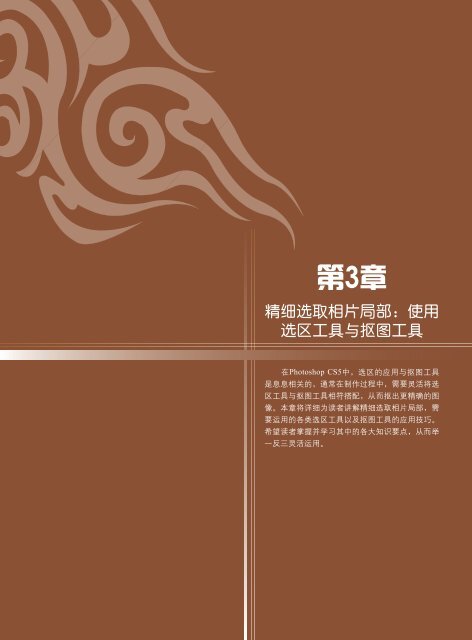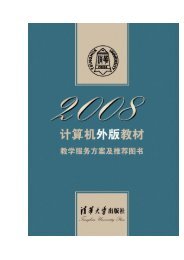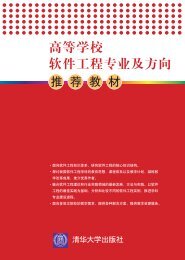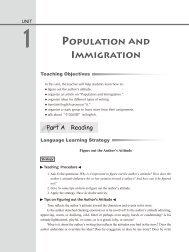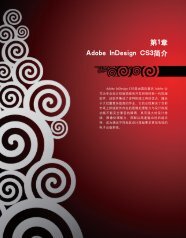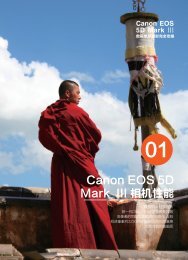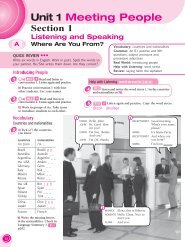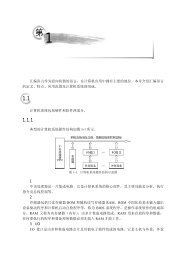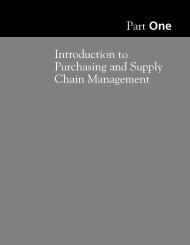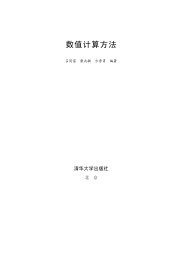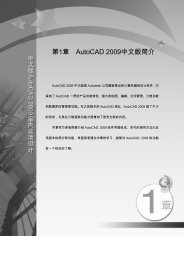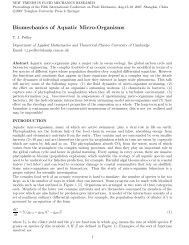第3ç«
第3ç«
第3ç«
You also want an ePaper? Increase the reach of your titles
YUMPU automatically turns print PDFs into web optimized ePapers that Google loves.
第 3 章<br />
精 细 选 取 相 片 局 部 : 使 用<br />
选 区 工 具 与 抠 图 工 具<br />
在 Photoshop CS5 中 , 选 区 的 应 用 与 抠 图 工 具<br />
是 息 息 相 关 的 , 通 常 在 制 作 过 程 中 , 需 要 灵 活 将 选<br />
区 工 具 与 抠 图 工 具 相 符 搭 配 , 从 而 抠 出 更 精 确 的 图<br />
像 。 本 章 将 详 细 为 读 者 讲 解 精 细 选 取 相 片 局 部 , 需<br />
要 运 用 的 各 类 选 区 工 具 以 及 抠 图 工 具 的 应 用 技 巧 。<br />
希 望 读 者 掌 握 并 学 习 其 中 的 各 大 知 识 要 点 , 从 而 举<br />
一 反 三 灵 活 运 用 。
中 文 版 Photoshop CS5 数 码 照 片 处 理 高 手 成 长 之 路<br />
3.1 精 美 平 面 艺 术 需 要 精 致 抠 图<br />
无 论 是 平 面 广 告 合 成 还 是 后 期 处 理 , 在 制 作 过 程 中 , 常 常 需 要 运 用 到 抠 图 技 术 ; 一 副 精 美 的 平 面 艺 术 作<br />
品 , 图 片 扣 取 的 精 致 度 , 直 接 影 响 到 图 像 整 体 的 美 观 度 , 以 下 便 为 读 者 详 细 讲 解 精 细 与 非 精 细 的 差 距 , 以 及 运<br />
用 抠 图 工 具 抠 图 需 要 注 意 的 细 节 。<br />
3.1.1 糟 糕 的 作 品<br />
在 平 面 设 计 中 , 常 常 会 需 要 遇 到 抠 取 人 物 并 为 其<br />
更 换 背 景 , 或 将 人 物 用 以 合 成 其 他 广 告 作 品 当 中 。 在<br />
制 作 过 程 中 如 果 人 物 整 体 轮 廓 、 头 发 、 装 饰 物 等 各 细<br />
节 的 精 细 度 , 抠 取 得 太 过 粗 糙 , 将 直 接 影 响 到 图 像 整<br />
体 的 美 观 度 , 那 么 再 好 的 作 品 也 将 因 为 细 节 的 瑕 疵 而<br />
变 得 不 那 么 完 美 , 如 图 3-1-1 所 示 。<br />
3.1.2 精 美 的 作 品<br />
在 设 计 领 域 中 , 唯 有 不 断 的 追 求 完 美 与 精 益 求<br />
精 , 这 样 才 能 设 计 出 不 但 令 自 己 满 意 , 也 能 让 大 家 认<br />
同 的 作 品 。 所 以 抠 取 出 一 幅 精 美 的 作 品 , 不 但 能 给 最<br />
终 效 果 加 分 , 还 能 锻 炼 自 身 的 对 事 物 完 美 追 求 的 一 种<br />
能 力 。 如 图 3-1-2 所 示 与 上 面 糟 糕 的 作 品 相 比 , 发 丝 的<br />
精 细 度 就 为 图 像 整 体 增 添 了 不 少 干 净 清 爽 的 感 觉 。<br />
图 3-1-1 糟 糕 的 抠 图 作 品<br />
图 3-1-2 精 美 的 作 品<br />
3.2 分 辨 图 片 的 图 像 边 缘 抠 取 方 法<br />
在 Photoshop CS5 中 , 抠 图 的 方 法 有 很 多 种 , 并 且 在 制 作 过 程 中 , 也 需 要 根 据 图 像 的 实 际 情 况 , 来 分 辨 图 像<br />
适 合 哪 一 种 抠 图 方 法 , 并 且 能 够 快 速 、 精 准 的 对 图 像 进 行 抠 图 处 理 。<br />
3.2.1 清 晰 的 图 像 边 缘<br />
通 常 在 图 像 边 缘 对 比 度 足 够 清 晰 的 状 态 下 , 可 以 运 用 “ 魔 棒 工 具 ” 和 “ 快 速 选 择 工 具 ” 等 直 接 选 择 工<br />
具 对 图 像 进 行 抠 图 处 理 , 如 图 3-2-1 所 示 。<br />
48
第 3 章 精 细 选 取 相 片 局 部 : 使 用 选 区 工 具 与 抠 图 工 具<br />
3.2.3 杂 乱 的 图 像 边 缘<br />
图 像 边 缘 杂 乱 繁 多 不 好 分 辨 , 此 时 便 可 运 用 “ 色<br />
彩 范 围 ” 命 令 、“ 背 景 橡 皮 擦 工 具 ” 、“ 通 道 ” 面<br />
板 等 多 项 抠 图 技 术 相 符 结 合 , 并 依 次 运 用 相 关 的 抠 图<br />
技 术 , 抠 取 需 要 的 局 部 , 并 将 其 合 成 到 同 一 图 层 , 如<br />
图 3-2-3 所 示 。<br />
图 3-2-1 运 用 “ 魔 棒 工 具 ” 快 速 抠 图 的 效 果<br />
3.2.2 模 糊 的 图 像 边 缘<br />
通 常 在 图 像 边 缘 与 背 景 色 基 本 相 同 , 或 局 部 边<br />
缘 模 糊 且 无 法 分 辨 的 状 态 下 , 会 选 择 运 用 “ 钢 笔 工<br />
具 ” , 勾 画 人 物 或 物 品 的 轮 廓 路 径 , 并 将 路 径 转 换<br />
为 选 区 , 从 而 对 其 进 行 抠 取 处 理 , 如 图 3-2-2 所 示 。<br />
图 3-2-3<br />
运 用 “ 色 彩 范 围 ” 与 “ 魔 术 橡 皮 擦 工 具 ” 相 结 合<br />
抠 取 杂 乱 图 像 后 效 果<br />
图 3-2-2 运 用 “ 钢 笔 工 具 ” 抠 取 模 糊 图 像 边 缘 后 的 效 果<br />
3.3 基 本 选 区 工 具<br />
由 于 在 Photoshop CS5 中 , 大 多 数 操 作 都 不 是 针 对<br />
整 个 图 像 的 , 因 此 就 需 要 建 立 选 区 来 指 明 操 作 对 象 ,<br />
这 个 过 程 就 是 建 立 选 区 的 过 程 。 在 Photoshop CS5 中 建<br />
立 选 区 的 方 法 有 : 选 框 工 具 、 套 索 工 具 、 魔 棒 工 具 、<br />
色 彩 范 围 、 蒙 版 、 通 道 、 路 径 等 , 这 些 方 法 都 是 根 据<br />
几 何 形 状 或 像 素 颜 色 来 进 行 选 择 的 。 虽 然 有 些 方 法 操<br />
作 起 来 比 较 复 杂 , 但 却 非 常 灵 活 , 足 以 应 付 在 学 习 和<br />
工 作 中 可 能 遇 到 的 各 种 情 况 。 以 下 便 详 细 讲 解 基 本 选<br />
区 工 具 的 基 础 知 识 要 点 。<br />
3.3.1 矩 形 选 框 工 具<br />
选 框 工 具 用 于 选 择 规 则 的 图 像 , 包 括 :“ 矩 形 选<br />
框 工 具 ” 、“ 椭 圆 选 框 工 具 ” 、“ 单 行 选 框 工<br />
具 ” 和 “ 单 列 选 框 工 具 ” 。 这 4 个 工 具 在 工 具<br />
箱 中 位 于 同 一 个 工 具 组 , 可 以 根 据 指 定 的 几 何 形 状 来<br />
建 立 选 区 。 在 工 具 箱 的 工 具 按 钮 上 有 一 个 小 三 角 形 ,<br />
表 示 这 是 一 个 工 具 组 , 在 该 按 钮 上 单 击 鼠 标 并 按 住 不<br />
放 , 即 可 打 开 该 工 具 组 包 含 的 所 有 工 具 。 选 择 “ 矩 形<br />
49
中 文 版 Photoshop CS5 数 码 照 片 处 理 高 手 成 长 之 路<br />
选 框 工 具 ”<br />
项 。 如 图 3-3-1 所 示 。<br />
后 , 在 属 性 栏 中 会 显 示 所 选 工 具 的 选<br />
图 3-3-1“ 选 框 工 具 ” 的 属 性 栏<br />
A→ 工 具 预 设 框 : 显 示 工 具 预 设 的 有 关 内 容 。<br />
B→ 选 择 范 围 运 算 : 这 4 个 图 标 用 于 计 算<br />
当 前 要 建 立 的 选 区 与 已 经 建 立 好 的 选 区 的 关 系 。<br />
“ 新 选 区 ” 按 钮 , 用 于 建 立 单 独 的 新 选 区 ;<br />
“ 从 选 区 添 加 ” 按 钮 , 用 于 将 新 建 选 区 与 原 有 选<br />
区 合 并 , 构 成 新 的 选 区 , 简 称 为 “ 加 选 ”;<br />
“ 从 选 区 减 去 ” 按 钮 , 从 原 有 选 区 基 础 上 减 去<br />
新 建 立 的 选 区 , 将 剩 余 部 分 构 成 选 区 , 简 称 为 “ 减 选 ”;<br />
“ 与 选 区 交 叉 ” 按 钮 , 用 于 将 前 后 两 次 选 区 的<br />
交 叉 部 分 构 成 新 的 选 区 , 简 称 为 “ 选 择 相 交 ”。<br />
C→“ 羽 化 ” 复 选 框 : 在 羽 化 文 本 框 中 可 设 定 所<br />
选 区 域 边 界 的 羽 化 程 度 。<br />
D→“ 消 除 锯 齿 ” 复 选 框 : 选 中 该 复 选 框 可 将 所<br />
选 区 域 边 界 的 锯 齿 消 除 。<br />
E→“ 样 式 ” 复 选 框 : 在 该 下 拉 列 表 中 可 变 换 不<br />
同 的 选 区 创 建 形 式 。<br />
F →“ 正 常 ” 选 项 : 选 区 大 小 由 拖 动 鼠 标 来 控 制 ;<br />
G→“ 固 定 比 例 ” 选 项 : 只 能 按 “ 宽 度 ” 和 “ 高<br />
度 ” 设 置 的 比 例 来 创 建 选 区 , 默 认 为 1∶1;<br />
H→“ 固 定 大 小 ” 选 项 : 按 指 定 的 “ 宽 度 ” 和<br />
“ 高 度 ” 值 来 创 建 选 区 。<br />
图 3-3-3 绘 制 添 加 选 区<br />
03 绘 制 添 加 选 区 后 , 此 时 可 观 察 到 图 像 效 果 如 图<br />
3-3-4 所 示 。<br />
图 3-3-4 绘 制 添 加 选 区 后 效 果<br />
04 单 击 属 性 栏 上 的 “ 从 选 区 减 去 ” 按 钮 , 在 窗 口 随<br />
意 绘 制 减 去 选 区 , 如 图 3-3-5 所 示 。<br />
<br />
01 打 开 素 材 图 片 : 风 景 .tif, 选 择 “ 矩 形 选 框 工<br />
具 ” , 便 可 在 窗 口 随 意 绘 制 矩 形 选 区 , 如 图<br />
3-3-2 所 示 。<br />
图 3-3-5 绘 制 减 去 选 区<br />
05 绘 制 减 去 选 区 命 令 后 , 此 时 可 观 察 到 图 像 效 果 如 图<br />
3-3-6 所 示 。<br />
图 3-3-2 打 开 素 材 并 绘 制 选 区<br />
02 单 击 属 性 栏 上 的 “ 添 加 到 选 区 ” 按 钮 , 在 窗 口 随<br />
意 绘 制 选 区 , 如 图 3-3-3 所 示 。<br />
图 3-3-6 绘 制 减 去 选 区 效 果<br />
50
第 3 章 精 细 选 取 相 片 局 部 : 使 用 选 区 工 具 与 抠 图 工 具<br />
06 单 击 属 性 栏 上 的 “ 与 选 区 交 叉 ” 按 钮 , 在 窗 口 随<br />
意 绘 制 交 叉 选 区 , 最 终 效 果 如 图 3-3-7 所 示 。<br />
<br />
<br />
01 按 Ctrl+O 快 捷 键 , 打 开 素 材 : 花 束 .tif 文 件 。 选 择<br />
“ 单 行 选 框 工 具 ” , 在 窗 口 绘 制 单 行 选 框 , 效<br />
果 如 图 3-3-8 所 示 。<br />
图 3-3-7 绘 制 交 叉 选 区 效 果<br />
3.3.2 椭 圆 选 框 工 具<br />
“ 椭 圆 选 框 工 具 ” , 主 要 用 于 创 建 外 形 为 椭 圆<br />
形 或 正 圆 形 的 规 则 选 区 。<br />
选 择 “ 椭 圆 选 框 工 具 ” , 属 性 栏 按 默 认 设 置 ,<br />
拖 动 鼠 标 即 可 建 立 椭 圆 形 选 区 或 正 圆 形 选 区 。“ 椭 圆<br />
选 框 工 具 ” 属 性 栏 上 的 设 置 与 “ 矩 形 选 框 工 具 ” 属 性<br />
栏 上 的 设 置 相 同 。 按 住 Alt 键 不 放 则 会 以 起 点 为 中 心 绘<br />
制 椭 圆 选 区 , 若 同 时 按 住 Shift+Alt 快 捷 键 不 放 , 则 以<br />
起 点 为 中 心 绘 制 正 圆 选 区 。<br />
图 3-3-8 绘 制 单 行 选 框<br />
02 选 择 “ 单 列 选 框 工 具 ” , 在 窗 口 绘 制 单 列 选<br />
框 , 效 果 如 图 3-3-9 所 示 。<br />
3.3.3 单 行 选 框 工 具 和 单 列 选 框 工 具<br />
“ 单 行 选 框 工 具 ” 和 “ 单 列 选 框 工 具 ” , 在<br />
要 选 择 的 区 域 旁 边 单 击 , 然 后 将 选 框 拖 动 到 确 切 的 位<br />
置 。 如 果 看 不 见 选 框 , 则 增 加 图 像 视 图 的 放 大 倍 数 。<br />
图 3-3-9 绘 制 单 列 选 择<br />
3.4 选 区 的 编 辑 命 令<br />
本 节 将 介 绍 如 何 编 辑 选 区 。 其 中 编 辑 选 区 主 要 包<br />
括 : 移 动 选 区 、 增 加 或 减 少 选 区 、 选 取 相 交 的 选 区 、<br />
变 换 选 区 、 消 除 选 区 锯 齿 、 羽 化 选 区 等 。<br />
3.4.1 羽 化 选 区<br />
“ 羽 化 ” 是 图 像 处 理 中 经 常 用 到 的 一 种 操 作 。 羽<br />
化 操 作 可 以 在 选 区 和 背 景 之 间 建 立 一 条 模 糊 的 过 渡 边<br />
缘 , 使 选 区 产 生 “ 晕 开 ” 的 效 果 。 过 渡 边 缘 的 宽 度 即<br />
为 “ 羽 化 半 径 ”, 以 “ 像 素 ” 为 单 位 。 在 Photoshop<br />
CS5 中 , 可 以 通 过 建 立 选 区 前 在 属 性 栏 中 设 置 羽 化<br />
值 , 也 可 在 建 立 选 区 后 通 过 菜 单 命 令 设 置 羽 化 效 果 。<br />
<br />
01 打 开 素 材 : 女 孩 .tif 文 件 , 选 择 “ 矩 形 选 框 工<br />
具 ” , 在 窗 口 绘 制 矩 形 选 框 , 框 选 人 物 面 部 图<br />
像 效 果 如 图 3-4-1 所 示 。<br />
51
中 文 版 Photoshop CS5 数 码 照 片 处 理 高 手 成 长 之 路<br />
展 、 收 缩 、 羽 化 等 修 改 。 并 且 在 执 行 该 命 令 时 , 画 像<br />
中 必 须 存 在 选 区 , 才 可 对 其 进 行 修 改 。<br />
<br />
01 按 Ctrl+O 快 捷 键 , 打 开 素 材 : 雏 菊 2.tif。 选 择 “ 魔<br />
棒 工 具 ” , 在 窗 口 单 击 花 朵 以 外 的 图 像 , 载 入<br />
选 区 , 并 按 Ctrl+Shift+ I 快 捷 键 , 反 选 选 区 , 效 果<br />
如 图 3-4-4 所 示 。<br />
图 3-4-1 绘 制 单 行 选 框<br />
02 执 行 “ 选 择 ”|“ 修 改 ”|“ 羽 化 ” 命 令 , 打 开 “ 羽<br />
化 选 区 ” 对 话 框 , 设 置 参 数 为 50 像 素 , 效 果 如 图<br />
3-4-2 所 示 。<br />
图 3-4-2 设 置 “ 羽 化 ” 参 数<br />
03 单 击 “ 确 定 ” 按 钮 , 此 时 可 观 察 到 图 像 效 果 , 如 图<br />
3-4-3 所 示 。<br />
图 3-4-4 打 开 素 材 并 载 入 选 区<br />
02 执 行 “ 选 择 ”|“ 修 改 ”|“ 边 界 ” 命 令 , 打 开 对 话<br />
框 , 设 置 “ 宽 度 ” 为 4 像 素 , 如 图 3-4-5 所 示 。<br />
图 3-4-5 设 置 “ 边 界 ” 参 数<br />
03 执 行 “ 边 界 ” 命 令 后 , 设 置 前 景 色 为 红 色 , 新 建 图<br />
层 并 填 充 选 区 内 容 , 按 Ctrl+D 快 捷 键 取 消 选 区 ,<br />
效 果 如 图 3-4-6 所 示 。<br />
图 3-4-3 “ 羽 化 ” 选 区 效 果<br />
3.4.2 变 换 选 区<br />
“ 变 换 选 区 ” 命 令 用 于 对 已 有 选 区 做 任 意 形 状 变<br />
换 。 执 行 “ 选 择 ”|“ 变 换 选 区 ” 命 令 后 , 选 区 的 边 框<br />
上 将 出 现 8 个 控 制 点 , 把 鼠 标 移 入 控 制 点 中 , 可 以 拖<br />
曳 控 制 点 改 变 选 区 的 尺 寸 。 鼠 标 在 选 区 以 外 时 , 将 变<br />
为 旋 转 样 式 指 针 , 拖 动 鼠 标 会 带 动 选 区 向 任 意 方 向 旋<br />
转 。 鼠 标 在 选 区 内 时 , 将 变 成 移 动 式 指 针 , 可 拖 动 鼠<br />
标 将 选 区 移 到 预 定 位 置 。<br />
3.4.3 修 改 选 区<br />
修 改 选 区 , 主 要 是 运 用 “ 选 择 ” 菜 单 下 的 “ 修<br />
改 ” 子 菜 单 中 的 命 令 , 对 选 区 进 行 边 界 、 平 滑 、 扩<br />
图 3-4-6 填 充 颜 色<br />
3.4.4 调 整 边 缘<br />
“ 调 整 边 缘 ” 命 令 用 于 对 已 有 选 区 做 边 缘 检<br />
测 、 平 滑 、 羽 化 、 对 比 度 、 移 动 边 缘 等 修 改 。 运 用 任<br />
意 选 区 工 具 在 文 件 窗 口 中 制 作 选 区 后 , 并 执 行 “ 选<br />
52
第 3 章 精 细 选 取 相 片 局 部 : 使 用 选 区 工 具 与 抠 图 工 具<br />
择 ”|“ 调 整 边 缘 ” 命 令 , 便 可 打 开 “ 调 整 边 缘 ” 对 话<br />
框 , 从 而 设 置 其 参 数 。<br />
<br />
01 按 Ctrl+O 快 捷 键 , 打 开 素 材 : 模 特 .tif, 效 果 如 图<br />
3-4-7 所 示 。<br />
图 3-4-10 设 置 “ 调 整 边 缘 ” 参 数<br />
05 单 击 “ 确 定 ” 按 钮 , 此 时 可 观 察 到 “ 图 层 ” 面 板 自<br />
动 生 成 “ 背 景 副 本 ” 图 层 , 以 及 该 图 层 的 图 层 蒙<br />
版 , 效 果 如 图 3-4-11 所 示 。<br />
图 3-4-7 打 开 素 材<br />
02 选 择 “ 魔 棒 工 具 ” , 在 窗 口 单 击 花 朵 以 外 的 图<br />
像 , 载 入 选 区 , 并 按 Ctrl+Shift+I 快 捷 键 , 反 选 选<br />
区 , 效 果 如 图 3-4-8 所 示 。<br />
图 3-4-11 面 板 效 果<br />
06 执 行 “ 调 整 边 缘 ” 命 令 后 , 此 时 可 观 察 到 图 像 最 终<br />
效 果 如 图 3-4-12 所 示 。<br />
图 3-4-8 载 入 选 区<br />
03 执 行 “ 选 择 ”|“ 调 整 边 缘 ” 命 令 , 打 开 “ 调 整 边<br />
缘 ” 对 话 框 , 设 置 “ 边 缘 检 测 ” 的 “ 半 径 ” 为 0.7<br />
像 素 , 如 图 3-4-9 所 示 。<br />
图 3-4-12 最 终 效 果<br />
操 作 提 示 :<br />
图 3-4-9 设 置 “ 调 整 边 缘 ” 参 数<br />
04 设 置 “ 调 整 边 缘 ” 的 “ 平 滑 ” 为 28,“ 羽 化 ”<br />
为 0.7 像 素 ,“ 对 比 度 ” 为 18%,“ 移 动 边 缘 ”<br />
为 0%,“ 输 出 到 ” 为 “ 新 建 带 有 图 层 蒙 版 的 图<br />
层 ”, 如 图 3-4-10 所 示 。<br />
“ 调 整 边 缘 ” 命 令 中 的 “ 半 径 ” 选 项 的 作 用 是 , 通 过 增<br />
大 数 值 , 将 选 区 边 缘 变 得 更 加 柔 和 , 特 别 适 合 调 整 具<br />
有 柔 软 边 缘 的 角 色 , 比 如 , 本 例 中 女 孩 穿 的 毛 衣 、 毛 茸<br />
茸 的 帽 子 以 及 柔 软 的 头 发 。 如 果 边 缘 太 过 于 生 硬 , 在 合<br />
成 时 会 显 得 很 假 。 用 这 个 选 项 可 以 很 方 便 地 解 决 这 个 问<br />
题 。“ 对 比 度 ” 则 和 “ 半 径 ” 选 项 相 反 , 增 大 数 值 可 以<br />
将 边 缘 变 得 非 常 硬 。 如 果 抠 取 的 是 边 缘 十 分 清 晰 的 主<br />
体 , 可 以 利 用 这 个 选 项 增 加 边 缘 的 清 晰 程 度 。 增 加 平 滑<br />
值 可 以 将 选 区 中 的 细 节 弱 化 , 去 除 毛 刺 或 缝 隙 , 使 选 区<br />
更 加 平 滑 。<br />
53
中 文 版 Photoshop CS5 数 码 照 片 处 理 高 手 成 长 之 路<br />
3.5 高 级 抠 图 工 具<br />
高 级 抠 图 工 具 主 要 是 指 “ 套 索 工 具 ” 组 , 在<br />
Photoshop CS5 中 运 用 “ 套 索 工 具 ” 能 够 快 速 创 建 不 规<br />
则 选 区 。 其 中 “ 套 索 ” 工 具 组 主 要 包 括 :“ 自 由 套 索 工<br />
具 ” 、“ 多 边 形 套 索 工 具 ” 、“ 磁 性 套 索 工 具 ” 。<br />
3.5.1 套 索 工 具<br />
“ 套 索 工 具 ” 主 要 用 于 创 建 任 意 形 状 的 选 区 。<br />
选 择 “ 套 索 工 具 ” 后 , 在 属 性 栏 中 会 显 示 其 选 项 ,<br />
如 图 3-5-1 所 示 。 其 中 各 项 功 能 与 前 面 介 绍 的 选 框 工 具<br />
中 的 选 项 相 同 , 在 此 不 再 叙 述 。<br />
图 3-5-1 “ 套 索 工 具 ” 的 属 性 栏<br />
3.5.2 多 边 形 套 索 工 具<br />
“ 多 边 形 套 索 工 具 ” 用 于 创 建 直 线 型 的 多 边 形<br />
选 区 。 其 属 性 栏 与 自 由 套 索 工 具 完 全 一 样 。 如 图 3-5-4<br />
所 示 。<br />
图 3-5-4 “ 多 边 形 套 索 工 具 ” 属 性 栏<br />
如 果 在 使 用 “ 多 边 形 套 索 工 具 ” 进 行 选 取 的 过 程<br />
中 按 住 Shift 键 不 放 , 则 可 绘 制 出 水 平 、 垂 直 或 成 45 度<br />
方 向 的 线 段 ; 如 果 在 绘 制 时 按 住 Delete 键 不 放 , 则 会<br />
将 最 近 选 取 的 线 段 删 除 ; 如 按 住 Esc 键 不 放 , 则 会 取 消<br />
此 次 操 作 。<br />
<br />
3.5.3 磁 性 套 索 工 具<br />
01 按 Ctrl+O 快 捷 键 , 打 开 素 材 : 美 女 .tif 文 件 。 选 择<br />
“ 套 索 工 具 ” , 按 住 鼠 标 拖 拉 随 着 鼠 标 的 移 动<br />
形 成 任 意 形 状 的 选 择 范 围 , 如 图 3-5-2 所 示 。<br />
使 用 “ 磁 性 套 索 工 具 ” 可 以 更 加 精 确 方 便 的 选 取<br />
所 需 范 围 , 因 为 它 具 有 吸 附 能 力 , 所 以 使 选 出 的 图 像<br />
更 加 自 然 。 选 择 “ 磁 性 套 索 工 具 ” , 工 具 属 性 栏 如<br />
图 3-5-5 所 示 。<br />
图 3-5-5 “ 磁 性 套 索 工 具 ” 属 性 栏<br />
“ 磁 性 套 索 工 具 ” 比 其 他 套 索 工 具 的 属 性 栏 多 了<br />
4 个 选 项 ,“ 宽 度 ”、“ 对 比 度 ”、“ 频 率 ” 和 “ 钢 笔<br />
压 力 ”, 下 面 别 进 行 介 绍 。<br />
A→“ 宽 度 ”: 该 选 项 中 的 数 值 可 以 设 置 “ 磁 性<br />
图 3-5-2 打 开 素 材 并 绘 制 选 区<br />
02 释 放 鼠 标 , 选 区 自 动 封 闭 形 成 选 区 , 效 果 如 图<br />
3-5-3 所 示 。<br />
套 索 工 具 ” 在 选 取 时 可 检 测 的 边 缘 宽 度 , 取 值 范 围 在<br />
1~40 像 素 之 间 , 数 值 越 小 , 检 测 越 精 确 。<br />
B→“ 对 比 度 ”: 该 选 项 用 于 设 置 进 行 选 取 时 的<br />
边 缘 反 差 , 取 值 范 围 在 1% ~ 100% 之 间 , 数 值 越 大 ,<br />
选 取 范 围 就 越 精 确 。<br />
C →“ 频 率 ”: 用 于 设 置 选 取 过 程 中 产 生 的 节 点 数 ,<br />
取 值 范 围 在 0~100 之 间 。 数 值 越 大 , 产 生 的 节 点 越 多 。<br />
D→“ 钢 笔 压 力 ”: 用 于 设 置 绘 图 板 的 画 笔 压<br />
力 。 该 选 项 只 有 在 安 装 了 绘 图 板 及 其 驱 动 程 序 时 才 有<br />
效 , 勾 选 该 选 项 后 , 可 以 根 据 画 笔 压 力 来 设 置 选 区 。<br />
<br />
图 3-5-3 绘 制 选 区 后 效 果<br />
01 按 Ctrl+O 快 捷 键 , 打 开 素 材 : 花 .tif, 如 图 3-5-6<br />
所 示 。<br />
54
第 3 章 精 细 选 取 相 片 局 部 : 使 用 选 区 工 具 与 抠 图 工 具<br />
图 3-5-6 打 开 素 材<br />
02 选 择 “ 磁 性 套 索 工 具 ” , 使 用 鼠 标 在 图 像 中 单<br />
击 确 定 起 始 点 , 拖 动 鼠 标 沿 图 像 边 缘 移 动 , 路 径<br />
上 会 自 动 产 生 节 点 , 当 选 取 终 点 回 到 起 点 时 , 节<br />
点 变 为 选 区 , 效 果 如 图 3-5-7 所 示 。<br />
操 作 提 示 :<br />
图 3-5-7 绘 制 选 区<br />
如 果 页 面 中 有 网 格 或 参 考 线 , 使 用 “ 磁 性 套 索 工 具 ”<br />
可 以 很 准 确 地 沿 网 格 或 参 考 线 进 行 范 围 选 取 。 选 取 过 程<br />
中 按 Delete 键 , 可 以 删 除 最 近 的 一 个 节 点 , 重 新 选 择 此 区<br />
域 ; 按 Esc 键 , 则 会 退 出 选 取 。<br />
3.5.4 移 动 工 具 与 抠 图 工 具 的 配 合<br />
运 用 “ 移 动 工 具 ”<br />
, 能 够 快 速 移 动 或 复 制 选<br />
区 范 围 。 选 取 范 围 是 指 在 对 图 像 编 辑 前 , 选 取 图 像 中<br />
的 某 一 部 分 。 并 对 选 择 区 域 进 行 色 彩 和 色 调 操 作 , 而<br />
不 会 影 响 到 选 区 以 外 的 部 分 。 不 过 首 次 选 取 的 位 置 和<br />
大 小 不 一 定 准 确 , 这 时 就 有 必 要 对 所 选 区 域 进 行 大 小<br />
和 位 置 的 改 变 。<br />
创 建 选 区 后 , 选 择 任 意 一 个 选 框 工 具 , 将 鼠 标 移<br />
到 选 区 中 , 当 鼠 标 指 针 变 为 时 拖 动 鼠 标 , 即 可 移 动<br />
选 区 。 在 移 动 选 区 时 有 以 下 技 巧 可 使 操 作 更 准 确 :<br />
(1) 拖 动 时 按 住 Shift 键 可 以 将 选 区 的 移 动 方 向<br />
限 制 为 45 度 的 倍 数 。<br />
(2) 按 键 盘 上 的 →、←、↑、↓ 键 可 以 分 别 将<br />
选 区 向 右 、 左 、 上 、 下 移 动 , 并 且 每 次 移 动 1 像 素 。<br />
按 住 Shift 键 并 按 键 盘 上 的 →、←、↑、↓ 键 可 以<br />
分 别 将 选 区 向 右 、 左 、 上 、 下 移 动 , 并 且 每 次 移 动 10<br />
个 像 素 。<br />
(3) 按 住 Ctrl 键 和 Shift 键 再 拖 动 选 区 , 可 将 选 择<br />
区 域 复 制 后 拖 动 至 另 一 个 窗 口 的 新 层 中 , 并 且 放 置 于<br />
该 层 的 中 心 位 置 处 。<br />
(4) 使 用 其 他 工 具 时 , 按 下 Ctrl 键 可 快 速 切 换<br />
到 “ 移 动 ” 工 具 , 释 放 Ctrl 键 后 , 将 自 动 切 换 回 原 工<br />
具 。 这 种 临 时 切 换 对 “ 钢 笔 ” 工 具 、“ 抓 手 ” 工 具 和<br />
“ 放 大 ” 工 具 等 无 效 。<br />
在 移 动 选 区 时 , 必 须 确 保 选 区 属 性 栏 中 的 “ 创 建<br />
新 选 区 ” 按 钮<br />
被 按 下 , 否 则 无 法 移 动 。 选 择 选 取 范<br />
围 工 具 时 , 使 用 键 盘 上 的 方 向 键 也 可 以 移 动 选 区 , 按<br />
一 次 方 向 键 移 动 一 个 像 素 的 距 离 。 无 论 使 用 哪 种 方 法<br />
移 动 选 区 , 如 果 按 住 Shift 键 , 选 区 都 会 按 水 平 、 垂 直<br />
或 45 度 角 的 方 向 移 动 ; 如 果 按 住 Ctrl 键 , 则 会 和 选 区<br />
中 的 图 像 一 起 移 动 。<br />
3.6 智 能 抠 图 工 具<br />
在 Photoshop CS5 中 智 能 抠 图 工 具 , 主 要 包 括 :<br />
“ 魔 棒 工 具 ”、“ 快 速 选 择 工 具 ”、“ 色 彩 范 围 ” 命<br />
令 。 运 用 以 上 任 意 工 具 或 命 令 , 都 能 快 速 对 图 像 局 部<br />
进 行 抠 图 处 理 。<br />
3.6.1 魔 棒 工 具<br />
使 用 “ 魔 棒 工 具 ” 简 单 的 选 取 出 所 需 范 围 ,<br />
多 用 于 颜 色 相 同 或 相 近 的 区 域 , 只 要 在 区 域 内 单 击 便<br />
可 选 取 。“ 魔 棒 工 具 ” 组 中 还 有 一 个 “ 快 速 选 择 工<br />
具 ” , 它 和 “ 魔 棒 工 具 ” 有 一 样 的 功 能 。 位 置 如 图<br />
3-6-1 所 示 。 选 择 “ 魔 棒 工 具 ” 后 ,“ 魔 棒 工 具 ” 属<br />
性 栏 如 图 3-6-2 所 示 。<br />
图 3-6-1 “ 魔 棒 工 具 ” 组<br />
图 3-6-2 “ 魔 棒 工 具 ” 属 性 栏<br />
A →“ 容 差 ”: 用 于 设 置 选 取 颜 色 范 围 的 近 似 程 度 ,<br />
55
中 文 版 Photoshop CS5 数 码 照 片 处 理 高 手 成 长 之 路<br />
数 值 越 小 , 选 取 的 颜 色 范 围 越 小 , 选 择 区 域 也 越 小 。<br />
B→“ 消 除 锯 齿 ”: 勾 选 该 复 选 框 , 可 以 在 选 取<br />
范 围 的 边 缘 消 除 锯 齿 , 使 选 取 边 缘 平 滑 。<br />
C→“ 连 续 ”: 勾 选 该 复 选 框 , 只 能 选 择 邻 近 区<br />
域 中 的 相 同 像 素 。 如 果 不 勾 选 该 复 选 框 , 则 会 选 中 图<br />
像 中 符 合 像 素 要 求 的 所 有 区 域 。<br />
D→“ 对 所 有 图 层 取 样 ”: 该 复 选 框 主 要 应 用 于<br />
分 层 图 , 如 果 勾 选 掉 该 复 选 框 ,“ 魔 棒 工 具 ”<br />
只 作<br />
用 于 当 前 图 层 ; 如 果 勾 选 该 复 选 框 , 则 会 选 取 所 有 图<br />
层 中 邻 近 的 颜 色 区 域 。<br />
<br />
01 打 开 素 材 : 模 特 .tif, 选 择 “ 魔 棒 工 具 ” , 单 击<br />
属 性 栏 上 的 “ 添 加 到 选 区 ” 按 钮 , 在 窗 口 单 击<br />
白 色 像 素 , 载 入 选 区 , 效 果 如 图 3-6-3 所 示 。<br />
操 作 提 示 :<br />
图 3-6-5 最 终 效 果<br />
如 果 按 住 Shift 键 不 放 , 使 用 “ 魔 棒 工 具 ” 逐 个 单 击 所 需<br />
部 分 , 也 可 以 同 时 选 中 多 个 区 域 。 勾 选 属 性 栏 上 的 “ 连<br />
续 ” 复 选 框 与 勾 选 掉 “ 连 续 ” 复 选 框 , 载 入 图 像 选 区 的<br />
效 果 分 别 如 图 3-6-6 所 示 。<br />
(a) 勾 选 “ 连 续 ” 载 入 选 区<br />
( b) 取 消 “ 连 续 ” 载 入 选 区<br />
图 3-6-6 取 消 与 勾 选 “ 连 续 ” 复 选 框 载 入 选 区 效 果<br />
图 3-6-3 绘 制 选 区 后 效 果<br />
02 按 Ctrl+Shift+I 快 捷 键 , 反 选 选 区 , 执 行 “ 羽 化 ” 命<br />
令 , 设 置 参 数 为 2 像 素 , 如 图 3-6-4 所 示 。 单 击 “ 确<br />
定 ” 按 钮 。<br />
3.6.2 快 速 选 择 工 具<br />
选 择 “ 快 速 选 择 工 具 ” , 可 以 直 接 进 行 加 选 ,<br />
而 不 需 要 用 快 捷 键 。 只 需 按 住 鼠 标 不 放 单 击 所 需 要 的<br />
区 域 , 属 性 栏 中 也 有 新 、 加 、 减 3 种 模 式 可 供 选 择 。<br />
“ 快 速 选 择 工 具 ” 特 别 在 选 取 颜 色 差 异 大 的 图 像 时<br />
会 非 常 方 便 、 迅 速 。<br />
<br />
01 按 Ctrl+O 快 捷 键 , 打 开 素 材 : 花 .tif, 选 择 “ 快 速 选<br />
择 工 具 ” , 沿 花 朵 外 轮 廓 位 置 单 击 绘 制 选 区 ,<br />
效 果 如 图 3-6-7 所 示 。<br />
图 3-6-4 涂 抹 图 形<br />
03 复 制 选 区 内 容 , 选 择 “ 渐 变 工 具 ” , 设 置 渐 变<br />
为 白 色 到 蓝 色 , 选 择 “ 背 景 ” 图 层 , 单 击 “ 径 向<br />
渐 变 ” 按 钮<br />
最 终 效 果 如 图 3-6-5 所 示 。<br />
, 在 窗 口 绘 制 径 向 渐 变 背 景 , 图 像<br />
图 3-6-7 绘 制 选 区 后 效 果<br />
56
第 3 章 精 细 选 取 相 片 局 部 : 使 用 选 区 工 具 与 抠 图 工 具<br />
02 单 击 “ 图 层 ” 面 板 下 方 的 “ 创 建 新 的 填 充 或 调 整 图<br />
层 ” 按 钮 , 选 择 “ 色 相 / 饱 和 度 ” 选 项 , 设 置<br />
参 数 为 -123、0、0。 如 图 3-6-8 所 示 。<br />
图 3-6-8 设 置 “ 色 相 / 饱 和 度 ” 参 数<br />
03 执 行 “ 色 相 / 饱 和 度 ” 命 令 后 , 图 像 最 终 效 果 如 图<br />
3-6-9 所 示 。<br />
图 3-6-9 最 终 效 果<br />
3.6.3 色 彩 范 围 命 令<br />
“ 色 彩 范 围 ” 命 令 位 于 “ 选 择 ” 菜 单 中 , 用 于<br />
在 图 像 窗 口 中 指 定 颜 色 来 定 义 选 区 , 并 可 通 过 指 定 其<br />
他 颜 色 来 增 加 或 减 少 活 动 选 区 。 默 认 情 况 下 , 在 “ 色<br />
彩 范 围 ” 对 话 框 中 , 选 区 部 分 呈 白 色 显 示 ,“ 色 彩 范<br />
围 ” 对 话 框 如 图 3-6-10 所 示 。<br />
本 地 化 颜 色 簇 : 使 用 “ 范 围 ” 滑 块 以 控 制 要 包 含<br />
在 蒙 版 中 的 颜 色 与 取 样 点 的 最 大 和 最 小 距 离 。 例 如 ,<br />
图 像 在 前 景 和 背 景 中 都 包 含 一 束 黄 色 的 花 , 但 您 只 想<br />
选 择 前 景 中 的 花 。 对 前 景 中 的 花 进 行 颜 色 取 样 , 并 缩<br />
小 范 围 , 以 避 免 选 中 背 景 中 有 相 似 颜 色 的 花 。<br />
颜 色 容 差 : 该 选 项 是 调 整 颜 色 选 择 范 围 的 重 要 手<br />
段 , 拖 动 颜 色 容 差 下 方 的 三 角 滑 块 或 在 文 本 框 中 直 接<br />
输 入 数 值 可 调 整 选 择 的 色 彩 范 围 , 增 加 颜 色 容 差 值 将<br />
扩 大 选 区 范 围 。<br />
范 围 : 在 预 览 窗 口 内 显 示 选 取 范 围 的 预 览 图 像 。<br />
图 像 : 在 预 览 窗 口 内 将 显 示 整 个 图 像 的 状 态 。<br />
选 区 预 览 : 在 该 下 拉 列 表 中 可 设 置 图 像 中 所 建 立<br />
的 色 域 选 区 预 览 效 果 。<br />
反 相 : 用 于 实 现 选 取 区 域 与 未 被 选 取 区 域 之 间 相<br />
互 切 换 。<br />
吸 管 : 左 侧 的 吸 管 用 于 颜 色 取 样 , 中 间<br />
和 右 侧 的 吸 管 分 别 用 于 增 加 和 减 少 选 取 的 颜 色 范 围 。<br />
和 : 分 别 用 于 读 取 和 保 存<br />
色 彩 范 围 对 话 框 中 的 设 置 。<br />
“ 色 彩 范 围 ” 对 话 框 中 ,“ 选 区 预 览 ” 选 项 的 下<br />
拉 列 表 中 包 含 5 个 选 项 , 如 图 3-6-11 所 示 。<br />
图 3-6-10 “ 色 彩 范 围 ” 对 话 框<br />
选 择 : 在 该 下 拉 列 表 中 , 可 选 择 所 需 的 颜 色 范 围 。<br />
图 3-6-11 “ 选 区 预 览 ” 下 拉 列 表<br />
选 择 “ 无 ” 时 , 图 像 上 没 任 何 显 示 变 化 。<br />
选 择 “ 灰 度 ” 时 , 原 图 变 成 灰 阶 预 视 图 。<br />
选 择 “ 黑 色 杂 边 ” 时 , 原 图 中 没 有 选 中 的 区 域 用<br />
黑 色 显 示 , 选 中 的 区 域 以 彩 色 原 图 显 示 。<br />
选 择 “ 白 色 杂 边 ” 时 , 原 图 中 没 有 选 中 的 区 域 用<br />
白 色 显 示 , 选 中 的 区 域 以 彩 色 原 图 显 示 。<br />
选 择 “ 快 速 蒙 版 ” 时 , 原 图 中 没 有 选 中 的 区 域 用<br />
内 定 的 快 速 蒙 版 的 颜 色 (50% 的 红 色 ) 显 示 , 选 中 的<br />
区 域 以 彩 色 原 图 显 示 。<br />
3.7 擦 除 类 抠 图 工 具<br />
在 Photoshop CS5 中 , 擦 除 类 抠 图 工 具 主 要 包 括 : 橡 皮 擦 工 具 、 背 景 橡 皮 擦 工 具 、 魔 术 橡 皮 擦 工 具 ; 并 且 顾<br />
名 思 义 ,“ 橡 皮 擦 “ 工 具 组 , 主 要 用 于 在 绘 图 过 程 中 , 擦 除 不 需 要 的 图 像 。<br />
57
中 文 版 Photoshop CS5 数 码 照 片 处 理 高 手 成 长 之 路<br />
3.7.1 橡 皮 擦 工 具<br />
“ 橡 皮 擦 工 具 ” 主 要 用 来 擦 除 当 前 图 像 中 的 颜<br />
色 。 在 工 具 箱 中 选 择 “ 橡 皮 擦 工 具 ” , 此 时 可 观<br />
察 其 工 具 属 性 栏 如 图 3-7-1 所 示 。 在 图 像 中 按 住 鼠 标 ,<br />
同 时 拖 移 时 , 鼠 标 经 过 区 域 的 像 素 将 被 改 变 为 透 明 或<br />
背 景 色 。 若 在 “ 画 笔 ” 面 板 中 将 笔 尖 的 间 距 设 置 为<br />
80%, 便 可 在 擦 除 的 位 置 出 现 花 边 样 的 形 状 。<br />
图 像 边 缘 , 擦 除 完 毕 后 , 图 像 最 终 效 果 如 图 3-7-4<br />
所 示 。<br />
图 3-7-1 “ 橡 皮 擦 工 具 ” 属 性 栏<br />
A →“ 模 式 ”: 用 于 设 置 橡 皮 擦 的 笔 触 特 性 。 其 下<br />
拉 列 表 中 包 括 :“ 画 笔 ”、“ 铅 笔 ” 和 “ 块 ”3 种 方 式 。<br />
B→“ 不 透 明 度 ”: 用 于 设 置 不 透 明 度 , 在 文 本<br />
框 中 输 入 数 值 或 拖 动 滑 块 , 都 可 以 设 置 不 透 明 度 。<br />
C→“ 流 量 ”: 用 于 设 置 工 具 所 描 绘 的 笔 画 之 间<br />
的 连 贯 速 度 。<br />
图 3-7-4 最 终 效 果<br />
3.7.2 背 景 橡 皮 擦 工 具<br />
与 “ 橡 皮 擦 工 具 ” 相 比 , 使 用 “ 背 景 橡 皮 擦 工<br />
具 ” 可 以 将 图 像 擦 除 到 透 明 , 它 的 属 性 栏 如 图 3-7-5<br />
所 示 , 具 体 设 置 如 下 :<br />
<br />
<br />
01 按 Ctrl+O 快 捷 键 , 打 开 素 材 : 照 片 .tif, 如 图 3-7-2<br />
所 示 。<br />
图 3-7-2 打 开 素 材<br />
02 选 择 “ 橡 皮 擦 工 具 ” , 按 F5 键 打 开 “ 画 笔 ” 面<br />
板 , 单 击 “ 画 笔 笔 尖 形 状 ” 复 选 框 , 设 置 “ 大<br />
小 ” 为 150 像 素 ,“ 硬 度 ” 为 100%,“ 间 距 ” 为<br />
100%, 如 图 3-7-3 所 示 。<br />
图 3-7-3 设 置 “ 画 笔 ” 参 数<br />
03 设 置 背 景 色 为 白 色 , 按 住 Shift 键 在 窗 口 等 比 例 擦 除<br />
图 3-7-5 “ 背 景 橡 皮 擦 工 具 ” 属 性 栏<br />
A→“ 设 置 取 样 方 式 ”: 在 “ 背 景 橡 皮 擦 工 具 ”<br />
属 性 栏 中 有 3 个 按 钮 , 依 次 为 “ 连 续 ”、“ 一<br />
次 ”、“ 背 景 色 板 ”, 单 击 任 意 一 个 按 钮 , 可 以 设<br />
置 取 样 的 方 式 。“ 连 续 ”: 鼠 标 指 针 在 图 像 中 不 同 颜<br />
色 区 域 移 动 , 则 工 具 箱 中 的 背 景 色 也 将 相 应 地 发 生 变<br />
化 , 并 不 断 地 选 取 样 色 。“ 一 次 ”: 先 单 击 选 取 一 个<br />
基 准 色 , 然 后 一 次 把 擦 除 工 作 做 完 , 这 样 , 它 将 把 与<br />
基 准 色 一 样 的 颜 色 擦 除 掉 。“ 背 景 色 板 ”: 表 示 以 背<br />
景 色 作 为 取 样 颜 色 , 只 擦 除 选 取 中 与 背 景 色 相 似 或 相<br />
同 的 颜 色 。<br />
B→“ 设 置 限 制 模 式 ”: 在 “ 限 制 ” 下 拉 列 表 中<br />
可 以 设 置 擦 除 边 界 的 连 续 性 , 其 中 包 括 “ 不 连 续 ”、<br />
“ 临 近 ” 和 “ 查 找 边 缘 ”3 个 选 项 。“ 不 连 续 ”: 抹 除<br />
出 现 在 画 笔 上 任 何 位 置 的 样 本 颜 色 。“ 临 近 ”: 抹 除<br />
包 含 样 本 颜 色 并 且 相 互 连 接 的 区 域 。“ 查 找 边 缘 ”:<br />
抹 除 包 含 样 本 颜 色 连 接 区 域 , 同 时 更 好 地 保 留 形 状 边<br />
缘 的 锐 化 程 度 。<br />
C→“ 设 置 容 差 ”: 该 项 可 以 确 定 擦 除 图 像 或 选<br />
取 的 容 差 范 围 1%~100%, 其 数 值 决 定 了 将 被 擦 除 的 颜<br />
色 范 围 。 数 值 越 大 , 表 明 擦 除 的 区 域 颜 色 与 基 准 色 相<br />
差 越 大 。<br />
D→“ 设 置 保 护 前 景 色 ”: 把 不 希 望 被 擦 除 的 颜<br />
色 设 为 前 景 色 , 再 选 中 此 复 选 框 , 既 可 达 到 擦 除 时 保<br />
护 颜 色 的 目 的 , 这 正 好 与 前 面 的 “ 容 差 ” 相 反 。<br />
58
第 3 章 精 细 选 取 相 片 局 部 : 使 用 选 区 工 具 与 抠 图 工 具<br />
3.7.3 魔 术 橡 皮 擦 工 具<br />
“ 魔 术 橡 皮 擦 工 具 ” 是 “ 魔 棒 工 具 ” 与 “ 背 景<br />
橡 皮 擦 工 具 ” 的 综 合 。 它 是 一 种 根 据 像 素 颜 色 来 擦 除<br />
图 像 的 工 具 , 用 “ 魔 术 橡 皮 擦 工 具 ” 在 图 像 中 单 击<br />
时 , 所 有 相 似 的 颜 色 区 域 被 擦 掉 而 变 成 透 明 的 区 域 ,<br />
其 属 性 栏 如 图 3-7-6 所 示 。<br />
<br />
<br />
01 按 Ctrl+O 快 捷 键 , 打 开 素 材 : 花 卉 .tif, 如 图 3-7-7<br />
所 示 。<br />
图 3-7-6 “ 魔 术 橡 皮 擦 工 具 ” 属 性 栏<br />
A→“ 容 差 ”: 可 以 通 过 输 入 数 值 或 拖 动 滑 块 进<br />
行 调 节 , 数 值 越 大 , 擦 除 的 颜 色 范 围 就 越 大 。<br />
B→“ 消 除 锯 齿 ”: 选 中 该 复 选 框 , 图 像 在 擦 除<br />
后 会 保 持 较 平 滑 的 边 缘 。<br />
C→“ 连 续 ”: 选 中 该 复 选 框 , 仅 擦 除 与 点 选 颜<br />
色 相 邻 的 , 并 且 在 容 差 范 围 内 的 颜 色 ; 若 勾 选 掉 该 复<br />
选 框 , 则 擦 除 与 点 选 颜 色 相 邻 的 和 不 相 邻 的 , 并 且 在<br />
容 差 范 围 内 的 颜 色 。<br />
D →“ 对 所 有 图 层 取 样 ”: 擦 除 所 有 图 层 中 的 图 像 。<br />
E→“ 不 透 明 度 ”: 用 于 设 置 橡 皮 擦 的 不 透 明<br />
度 , 在 文 本 框 中 输 入 数 值 或 拖 动 滑 块 都 可 以 设 置 不 透<br />
明 度 。<br />
图 3-7-7 打 开 素 材<br />
02 选 择 “ 魔 术 橡 皮 擦 工 具 ” , 在 图 像 中 擦 除 多 余<br />
背 景 , 效 果 如 图 3-7-8 所 示 。<br />
图 3-7-8 擦 除 背 景<br />
3.8 巧 妙 的 通 道 抠 图<br />
在 Photoshop CS5 中 , 抠 图 的 方 法 有 很 多 种 , 其 中<br />
运 用 “ 通 道 ” 面 板 抠 图 是 极 其 常 用 的 一 种 抠 图 方 式 。<br />
其 中 通 道 的 操 作 通 常 在 “ 通 道 ” 面 板 中 完 成 , 包 括 :<br />
复 制 通 道 、 分 离 通 道 、 合 并 通 道 等 ; 在 制 作 过 程 中 ,<br />
结 合 这 些 通 道 的 功 能 与 Photoshop CS5 中 的 工 具 、 命 令<br />
等 , 运 用 “ 通 道 ” 面 板 能 够 快 速 精 准 的 对 人 物 头 发 、<br />
婚 纱 等 不 宜 抠 取 的 图 像 , 进 行 精 细 的 抠 图 。<br />
“ 通 道 ” 面 板 , 如 图 3-8-1 所 示 。<br />
3.8.1 半 透 明 抠 取 法<br />
半 透 明 抠 取 法 , 主 要 是 运 用 “ 通 道 ” 面 板 中 的<br />
各 项 功 能 与 “ 加 深 ”、“ 减 淡 ” 工 具 、“ 图 层 混 合 模<br />
式 ” 等 相 结 合 , 抠 取 婚 纱 为 半 透 明 状 态 。 其 中 在 “ 通<br />
道 ” 面 板 中 可 通 过 面 板 前 面 的 “ 可 视 ” 图 标 显 示 或 隐<br />
藏 通 道 。 按 住 Shift 键 单 击 需 要 选 择 的 通 道 , 可 同 时 选<br />
中 多 个 通 道 。 执 行 “ 窗 口 ”|“ 通 道 ” 命 令 , 可 以 显 示<br />
图 3-8-1 “ 通 道 ” 面 板<br />
A→“ 指 示 图 层 可 视 性 ” 按 钮 : 单 击 此 按 钮 ,<br />
可 隐 藏 或 显 示 对 应 的 通 道 。<br />
B→“ 通 道 缩 览 图 ”: 分 别 用 于 显 示 RGB、 红 、<br />
绿 、 蓝 或 专 色 、Alpha 通 道 的 色 彩 状 态 。<br />
59
中 文 版 Photoshop CS5 数 码 照 片 处 理 高 手 成 长 之 路<br />
C→“ 专 色 通 道 ”: 专 色 , 就 是 除 了 CMYK 以 外<br />
的 颜 色 。 如 果 要 印 刷 带 有 专 色 的 图 像 , 就 需 要 在 图 像<br />
中 创 建 一 个 存 储 这 种 颜 色 的 专 色 通 道 。 专 色 通 道 是 特<br />
殊 的 预 混 油 墨 , 用 来 存 放 金 银 色 以 及 一 些 特 殊 要 求<br />
的 专 色 , 以 替 换 或 补 充 印 刷 色 油 墨 。 每 一 个 专 色 通 道<br />
都 有 一 个 属 于 自 己 的 印 版 , 如 果 要 印 刷 带 有 专 色 的 图<br />
像 , 则 需 要 创 建 存 储 此 颜 色 的 专 色 通 道 , 专 色 通 道 会<br />
作 为 一 张 单 独 的 胶 片 输 出 。<br />
D→“Alpha” 通 道 : 用 于 存 储 选 择 范 围 , 可 再 次<br />
编 辑 。<br />
E→“ 将 通 道 作 为 选 区 载 入 ” 按 钮 : 单 击 此 按<br />
钮 , 可 将 当 前 通 道 中 的 内 容 转 换 为 选 区 或 将 某 一 通 道<br />
内 容 直 接 拖 至 该 按 钮 上 建 立 选 区 。<br />
F→“ 将 选 区 存 储 为 通 道 ” 按 钮 , 单 击 此 按<br />
钮 , 可 以 将 当 前 图 像 中 的 选 取 范 围 转 变 成 蒙 版 保 存 到<br />
一 个 新 增 的 Alpha 通 道 中 。 该 功 能 同 “ 选 择 ”|“ 存 储<br />
选 区 ” 命 令 相 同 。<br />
G→“ 新 建 通 道 ” 按 钮 : 单 击 此 按 钮 , 可 以 快<br />
速 建 立 一 个 新 通 道 。<br />
H →“ 删 除 通 道 ” : 单 击 此 按 钮 , 可 以 删 除 当<br />
前 通 道 , 使 用 鼠 标 拖 动 通 道 到 该 按 钮 上 也 可 将 其 删 除 。<br />
<br />
01 打 开 素 材 : 人 物 .tif, 选 择 “ 通 道 ” 面 板 , 拖 动<br />
“ 红 ” 通 道 到 “ 创 建 新 通 道 ” 按 钮 上 , 复 制 出<br />
“ 红 副 本 ” 通 道 , 图 像 效 果 如 图 3-8-3 所 示 。<br />
图 3-8-3 打 开 素 材 并 复 制 通 道<br />
02 按 Ctrl+L 快 捷 键 , 打 开 “ 色 阶 ” 对 话 框 , 设 置 参 数<br />
为 172、1.00、215。 选 择 “ 减 淡 工 具 ” , 设 置<br />
“ 范 围 ” 为 “ 高 光 ”,“ 强 度 ” 为 100%, 在 人 物<br />
以 外 涂 抹 减 淡 , 如 图 3-8-4 所 示 。<br />
3.8.2 凌 乱 边 缘 抠 取 法<br />
在 “ 通 道 ” 面 板 中 选 择 需 要 复 制 的 通 道 , 单 击<br />
“ 通 道 ” 面 板 右 上 角 的 按 钮 , 在 打 开 的 快 捷 菜 单 中<br />
选 择 “ 复 制 通 道 ” 选 项 , 同 样 可 打 开 “ 复 制 通 道 ” 对<br />
话 框 。 如 图 3-8-2 所 示 。 此 外 , 将 需 要 复 制 的 通 道 拖 动<br />
到 “ 通 道 ” 面 板 底 部 的 按 钮 上 , 系 统 会 使 用 默 认 的<br />
名 称 和 设 置 来 复 制 通 道 。<br />
图 3-8-4 减 淡 效 果<br />
03 按 住 Ctrl 键 , 单 击 “ 蓝 副 本 ” 通 道 前 面 的 “ 通 道<br />
缩 览 图 ” 载 入 选 区 , 按 Ctrl+Shift+I 快 捷 键 反 选 选 区 ,<br />
单 击 RGB 通 道 并 返 回 文 件 窗 口 , 如 图 3-8-5 所 示 。<br />
图 3-8-2 “ 复 制 通 道 ” 对 话 框<br />
A→“ 为 ”: 用 来 输 入 新 通 道 的 名 称 。<br />
B→“ 文 档 ”: 在 该 下 拉 列 表 中 列 出 了 所 有 打 开<br />
的 图 像 文 件 名 , 可 以 从 中 选 择 目 标 文 件 , 如 选 择 “ 新<br />
建 ” 选 项 , 则 可 创 建 一 个 新 的 图 像 文 件 , 并 将 选 中 的<br />
通 道 复 制 到 该 文 件 中 。<br />
C→“ 反 相 ”: 将 原 通 道 中 的 内 容 反 相 后 复 制 到<br />
新 通 道 中 。 对 Alpha 通 道 进 行 反 相 操 作 相 当 于 对 选 区 进<br />
行 反 选 操 作 。<br />
图 3-8-5 载 入 选 区<br />
60
第 3 章 精 细 选 取 相 片 局 部 : 使 用 选 区 工 具 与 抠 图 工 具<br />
04 按 Ctrl+J 快 捷 键 , 复 制 选 区 内 容 到 “ 图 层 1” 并 单<br />
击 “ 背 景 ” 图 层 前 面 的 “ 指 示 图 层 可 视 性 ” 按 钮<br />
, 隐 藏 该 图 层 观 察 效 果 如 图 3-8-6 所 示 。<br />
05 显 示 并 选 择 “ 背 景 ” 图 层 。 选 择 “ 钢 笔 工 具 ” ,<br />
沿 人 物 外 轮 廓 绘 制 路 径 , 并 按 Ctrl+Enetr 快 捷 键 ,<br />
转 换 路 径 为 选 区 。 效 果 如 图 3-8-7 所 示 。<br />
06 按 Ctrl+J 快 捷 键 , 复 制 选 区 内 容 到 “ 图 层 2”, 选<br />
择 “ 背 景 ” 图 层 。 选 择 “ 渐 变 工 具 ” , 绘 制 白<br />
色 — 蓝 色 渐 变 背 景 , 最 终 效 果 如 图 3-8-8 所 示 。<br />
图 3-8-6 复 制 选 区 内 容<br />
图 3-8-7 绘 制 并 转 换 路 径<br />
图 3-8-8 最 终 效 果<br />
3.9 选 区 的 存 储 与 载 入<br />
在 制 作 过 程 中 常 常 需 要 存 储 或 载 入 图 像 局 部 的 轮 廓 区 域 , 此 时 就 需 要 用 到 编 辑 选 区 中 的 存 储 与 载 入 技 巧 ,<br />
下 面 进 行 详 细 讲 解 , 在 Photoshop CS5 中 存 储 与 载 入 选 区 的 基 础 知 识 要 点 。<br />
3.9.1 选 区 的 保 存<br />
图 像 中 的 选 取 范 围 可 以 保 存 起 来 , 可 以 在 以 后 的<br />
操 作 中 直 接 使 用 。 保 存 后 的 选 取 范 围 显 示 在 “ 通 道 ”<br />
面 板 中 , 在 需 要 时 便 可 随 时 载 入 。 任 意 选 择 一 个 选 取<br />
工 具 , 绘 制 一 个 选 区 。 执 行 “ 选 择 ”|“ 存 储 选 区 ” 命 令 ,<br />
便 可 打 开 “ 存 储 选 区 ” 对 话 框 , 如 图 3-9-1 所 示 。<br />
“ 名 称 ”: 在 该 文 本 框 中 可 以 输 入 要 保 存 选 区 的<br />
各 称 。<br />
“ 操 作 ”: 该 选 项 区 域 用 于 设 置 保 存 的 选 区 与 原 选<br />
区 之 间 的 组 合 关 系 , 默 认 选 中 “ 新 建 通 道 ” 选 项 。<br />
其 余 3 个 选 项 只 有 在 “ 通 道 ” 下 拉 列 表 框 中 选 择<br />
了 已 保 存 的 通 道 时 才 会 被 激 活 。<br />
3.9.2 选 区 的 载 入<br />
如 果 要 使 用 保 存 的 选 区 , 执 行 “ 选 择 ”|“ 载 入 选<br />
区 ” 命 令 , 便 可 打 开 “ 载 入 选 区 ” 对 话 框 , 如 图 3-9-2<br />
所 示 。<br />
图 3-9-1 “ 存 储 选 区 ” 对 话 框<br />
“ 文 档 ”: 用 于 指 定 保 存 选 区 的 文 件 , 默 认 为 当 前<br />
文 件 。 如 果 在 该 下 拉 列 表 中 选 择 “ 新 建 ” 选 项 , 则 会<br />
新 建 一 个 文 件 进 行 保 存 。<br />
“ 通 道 ”: 用 于 指 定 保 存 选 区 的 目 的 通 道 , 默 认 选<br />
项 为 “ 新 建 ”, 即 选 取 范 围 会 被 保 存 在 新 通 道 中 。<br />
图 3-9-2 “ 载 入 选 区 ” 对 话 框<br />
61
中 文 版 Photoshop CS5 数 码 照 片 处 理 高 手 成 长 之 路<br />
“ 文 档 ”: 用 于 选 择 要 载 入 选 区 的 文 件 。<br />
“ 通 道 ”: 用 于 选 择 要 载 入 选 区 所 在 的 通 道 。<br />
“ 反 相 ”: 选 中 该 复 选 框 , 可 以 载 入 反 选 后 的 选 区 。<br />
“ 操 作 ”: 如 果 图 像 窗 口 中 已 存 在 选 取 范 围 , 则 该<br />
选 项 组 中 的 所 有 选 项 都 呈 可 用 状 态 。<br />
“ 新 建 选 区 ”: 选 中 该 选 项 , 可 以 用 新 载 入 的 选 区<br />
代 替 原 有 的 选 区 。<br />
“ 添 加 到 选 区 ”: 选 中 该 选 项 , 可 以 将 载 入 的 选 区<br />
与 原 选 区 相 加 。<br />
“ 从 选 区 中 减 去 ”: 选 中 该 选 项 , 将 载 入 的 选 区 与<br />
原 选 区 相 减 。<br />
“ 与 选 区 交 叉 ”: 选 中 该 选 项 , 得 到 载 入 的 选 区 与<br />
原 选 区 的 交 集 部 分 。<br />
图 3-9-3 设 置 “ 载 入 选 区 ” 参 数<br />
02 单 击 “ 确 定 ” 按 钮 。 确 定 选 区 载 入 , 效 果 如 图<br />
3-9-4 所 示 。<br />
<br />
<br />
01 按 Ctrl+O 快 捷 键 , 打 开 素 材 : 野 花 2.tif 文 件 , 执 行<br />
“ 选 择 ”|“ 载 入 选 区 ” 命 令 , 打 开 对 话 框 , 设 置<br />
“ 通 道 ” 为 “ 花 朵 外 轮 廓 ”, 如 图 3-9-3 所 示 。<br />
图 3-9-4 最 终 效 果<br />
3.10 实 例 应 用 : 幸 福 的 花 海 新 娘<br />
案 例 分 析<br />
本 实 例 讲 解 制 作 “ 幸 福 的 花 海 新 娘 ” 的 应<br />
用 方 法 ; 在 制 作 过 程 中 , 主 要 运 用 了 “ 渐 变<br />
工 具 ” 绘 制 天 空 渐 变 色 ; 其 次 运 用 “ 通 道 ” 面<br />
板 、“ 移 动 工 具 ” 和 “ 混 合 模 式 ” 等 扣 取 并 合<br />
成 云 朵 图 像 ; 最 后 运 用 “ 色 彩 范 围 ” 和 “ 色 相 /<br />
饱 和 度 ” 等 制 作 局 部 选 区 范 围 并 调 整 其 颜 色 。<br />
<br />
01 执 行 “ 文 件 ”|“ 打 开 ” 命 令 , 打 开 素 材 图 片 : 外<br />
景 1.tif, 如 图 3-10-1 所 示 。<br />
02 单 击 “ 图 层 ” 面 板 下 方 的 “ 创 建 新 图 层 ” 按 钮 ,<br />
新 建 “ 图 层 1”。 设 置 前 景 色 为 蓝 色 (R:0,G:<br />
187,B:255), 选 择 “ 渐 变 工 具 ”<br />
, 单 击 属<br />
性 栏 上 的 “ 编 辑 渐 变 ” 按 钮 , 打 开 “ 渐 变<br />
编 辑 器 ” 对 话 框 , 选 择 “ 预 设 ” 中 的 “ 前 景 色 —<br />
透 明 ” 渐 变 , 如 图 3-10-2 所 示 。<br />
图 3-10-1 打 开 素 材<br />
62
第 3 章 精 细 选 取 相 片 局 部 : 使 用 选 区 工 具 与 抠 图 工 具<br />
100%, 在 窗 口 涂 抹 隐 藏 天 空 以 外 的 多 余 云 彩 图<br />
像 , 效 果 如 图 3-10-6 所 示 。<br />
图 3-10-2 设 置 “ 渐 变 编 辑 器 ” 参 数<br />
03 单 击 “ 确 定 ” 按 钮 , 返 回 文 件 窗 口 , 单 击 属 性 栏 上<br />
的 “ 线 性 渐 变 ” 按 钮 , 在 天 空 中 绘 制 线 性 渐 变<br />
色 , 效 果 如 图 3-10-3 所 示 。<br />
图 3-10-5 导 入 素 材 图 3-10-6 擦 除 多 余 图 像<br />
07 按 Ctrl+Shift+Alt+E 快 捷 键 , 盖 印 可 视 图 层 , 此<br />
时 “ 图 层 ” 面 板 自 动 生 成 “ 图 层 3”。 执 行 “ 选<br />
择 ”|“ 色 彩 范 围 ” 命 令 , 打 开 “ 色 彩 范 围 ” 对 话<br />
框 , 在 文 件 窗 口 中 单 击 花 朵 的 深 紫 色 像 素 取 样 颜<br />
色 , 设 置 “ 颜 色 容 差 ” 为 72, 如 图 3-10-7 所 示 。<br />
08 单 击 “ 确 定 ” 按 钮 , 此 时 可 观 察 到 图 像 窗 口 将 自 动<br />
生 成 花 朵 范 围 的 外 轮 廓 选 区 , 如 图 3-10-8 所 示 。<br />
图 3-10-3 绘 制 渐 变 色<br />
04 执 行 “ 文 件 ”|“ 打 开 ” 命 令 , 打 开 素 材 图 片 : 天 空 .tif。<br />
选 择 “ 通 道 ” 面 板 , 按 住 Ctrl 键 单 击 “ 红 ” 通 道<br />
的 通 道 缩 览 图 载 入 选 区 , 效 果 如 图 3-10-4 所 示 。<br />
图 3-10-7 设 置 “ 色 彩 范 围 ” 参 数<br />
图 3-10-8 “ 色 彩 范 围 ” 效 果<br />
09 单 击 “ 图 层 ” 面 板 下 方 的 “ 创 建 新 的 填 充 或 调 整 图<br />
层 ” 按 钮 , 选 择 “ 色 相 / 饱 和 度 ” 选 项 , 打 开<br />
“ 色 相 / 饱 和 度 ” 对 话 框 , 设 置 参 数 为 46、27、0,<br />
如 图 3-10-9 所 示 。<br />
图 3-10-4 载 入 选 区<br />
05 选 择 “ 移 动 工 具 ” , 拖 动 “ 天 空 ” 文 件 窗 口<br />
中 的 选 区 图 像 到 “ 外 景 1” 文 件 窗 口 中 , 此 时 自<br />
动 生 成 “ 图 层 1”。 按 Ctrl+T 快 捷 键 , 打 开 “ 自<br />
由 变 换 ” 调 节 框 , 按 住 Shift 键 向 外 拖 动 调 节 框 的<br />
角 点 , 等 比 例 放 大 图 像 到 合 适 大 小 , 按 Enter 键 确<br />
定 , 效 果 如 图 3-10-5 所 示 。<br />
06 设 置 “ 图 层 1” 的 混 合 模 式 为 “ 滤 色 ”, 选 择 “ 橡<br />
皮 擦 工 具 ” , 设 置 属 性 栏 上 的 “ 画 笔 ” 为 柔 边<br />
圆 150 像 素 ,“ 不 透 明 度 ” 为 80%,“ 流 量 ” 为<br />
图 3-10-9 设 置 “ 色 相 / 饱 和 度 ” 参 数<br />
10 执 行 “ 色 相 / 饱 和 度 ” 命 令 后 , 按 Ctrl+Shift+Alt+E<br />
快 捷 键 , 盖 印 可 视 图 层 , 此 时 “ 图 层 ” 面 板 自<br />
动 生 成 “ 图 层 4”。 此 时 可 观 察 到 图 像 效 果 如 图<br />
3-10-10 所 示 。<br />
63
中 文 版 Photoshop CS5 数 码 照 片 处 理 高 手 成 长 之 路<br />
11 执 行 “ 文 件 ”|“ 打 开 ” 命 令 , 打 开 素 材 图 片 : 背<br />
景 材 质 .tif, 如 图 3-10-11 所 示 。<br />
16 按 Ctrl+O 快 捷 键 , 打 开 素 材 : 水 墨 1.tif 文 件 。 选<br />
择 “ 移 动 工 具 ” , 拖 动 “ 水 墨 1” 文 件 窗 口 中<br />
的 图 像 到 “ 背 景 材 质 ” 文 件 窗 口 中 , 此 时 自 动 生<br />
成 “ 图 层 2”。 设 置 “ 图 层 2” 的 “ 不 透 明 度 ” 为<br />
90%, 效 果 如 图 3-10-16 所 示 。<br />
图 3-10-10 “ 色 相 / 饱 和 度 ” 效 果 图 3-10-11 背 景 材 质 .tif 文 件<br />
12 按 Ctrl+O 快 捷 键 , 打 开 素 材 : 铁 锈 .tif 文 件 。 选 择<br />
“ 移 动 工 具 ” , 拖 动 “ 铁 锈 ” 文 件 窗 口 中 的<br />
图 像 到 “ 背 景 材 质 ” 文 件 窗 口 中 , 此 时 自 动 生 成<br />
“ 图 层 1”, 效 果 如 图 3-10-12 所 示 。<br />
图 3-10-12 打 开 并 导 入 铁 锈 素 材<br />
13 设 置 “ 图 层 1” 的 混 合 模 式 为 “ 柔 光 ”, 效 果 如 图<br />
3-10-13 所 示 。<br />
图 3-10-16 导 入 素 材<br />
17 选 择 “ 移 动 工 具 ” , 拖 动 “ 婚 纱 1” 文 件 窗 口<br />
中 的 图 像 到 “ 背 景 材 质 ” 文 件 窗 口 中 , 此 时 自 动<br />
生 成 “ 图 层 3”。 右 键 单 击 “ 图 层 3” 后 面 的 空 白<br />
处 , 打 开 快 捷 菜 单 , 选 择 “ 创 建 剪 切 蒙 版 ” 选<br />
项 , 效 果 如 图 3-10-17 所 示 。<br />
18 按 Ctrl+J 快 捷 键 , 复 制 生 成 “ 图 层 3 副 本 ” 并 右 键<br />
单 击 “ 图 层 3 副 本 ” 用 相 同 方 法 为 其 添 加 剪 切 蒙<br />
版 , 设 置 该 副 本 图 层 的 混 合 模 式 为 “ 柔 光 ”, 效<br />
果 如 图 3-10-18 所 示 。<br />
图 3-10-13 “ 柔 光 ” 效 果<br />
14 单 击 “ 图 层 ” 面 板 下 方 的 “ 创 建 新 的 填 充 或 调 整 图<br />
层 ” 按 钮 , 选 择 “ 色 彩 平 衡 ” 命 令 , 打 开 “ 色<br />
彩 平 衡 ” 对 话 框 , 设 置 参 数 为 -51、19、-2, 如 图<br />
3-10-14 所 示 。<br />
15 执 行 “ 色 彩 平 衡 ” 命 令 后 , 此 时 可 观 察 到 图 像 效 果<br />
如 图 3-10-15 所 示 。<br />
图 3-10-14 设 置 “ 色 彩 平 衡 ” 参 数 图 3-10-15 “ 色 彩 平 衡 ” 效 果<br />
图 3-10-17 合 成 素 材 图 3-10-18 复 制 并 创 建 蒙 版<br />
19 打 开 并 导 入 素 材 : 水 雾 1.tif 文 件 。 并 将 其 调 整 到 窗<br />
口 左 侧 , 效 果 如 图 3-10-19 所 示 。<br />
图 3-10-19 导 入 素 材<br />
20 执 行 “ 图 层 ”|“ 图 层 样 式 ”|“ 投 影 ” 命 令 , 打<br />
开 “ 图 层 样 式 ” 对 话 框 , 设 置 “ 颜 色 ” 为 深 青 色<br />
(R:68,G:117,B:113), 其 他 参 数 保 持 默<br />
认 , 如 图 3-10-20 所 示 。<br />
21 单 击 “ 确 定 ” 按 钮 , 此 时 可 观 察 到 图 像 效 果 如 图<br />
3-10-21 所 示 。<br />
64
第 3 章 精 细 选 取 相 片 局 部 : 使 用 选 区 工 具 与 抠 图 工 具<br />
23 分 别 打 开 并 导 入 素 材 : 水 雾 2.tif 和 水 墨 2.tif 文 件 。<br />
设 置 “ 水 墨 2” 图 层 的 混 合 模 式 为 “ 正 片 叠 底 ”,<br />
“ 不 透 明 度 ” 为 78%, 效 果 如 图 3-10-23 所 示 。<br />
24 打 开 并 导 入 素 材 : 文 字 .tif 文 件 , 此 时 可 观 察 到 图<br />
像 最 终 效 果 如 图 3-10-24 所 示 。<br />
图 3-10-20 设 置 “ 投 影 ” 参 数 图 3-10-21 “ 投 影 ” 效 果<br />
22 打 开 并 导 入 素 材 : 婚 纱 2.tif 文 件 , 右 键 单 击 新 图 层<br />
为 其 添 加 剪 切 蒙 版 , 效 果 如 图 3-10-22 所 示 。<br />
图 3-10-23 导 入 素 材<br />
图 3-10-24 最 终 效 果<br />
图 3-10-22 导 入 素 材<br />
3.11 实 例 应 用 : 美 丽 的 孔 雀 姑 娘<br />
案 例 分 析<br />
本 实 例 讲 解 制 作 “ 美 丽 的 孔 雀 姑 娘 ” 的 操 作<br />
方 法 ; 在 制 作 过 程 中 , 主 要 运 用 了 “ 通 道 ” 面<br />
板 、“ 色 阶 ”、“ 画 笔 工 具 ” 等 对 孔 雀 羽 毛 进<br />
行 抠 图 处 理 ; 其 次 再 运 用 “ 移 动 工 具 ”、“ 曲<br />
线 ”、“ 投 影 ” 等 合 成 美 丽 的 孔 雀 姑 娘 效 果 。<br />
<br />
01 执 行 “ 文 件 ”|“ 打 开 ” 命 令 , 打 开 素 材 图 片 : 孔<br />
雀 .tif, 如 图 3-11-1 所 示 。<br />
图 3-11-1 孔 雀 .tif 文 件<br />
02 选 择 “ 通 道 ” 面 板 , 拖 动 “ 蓝 ” 通 道 到 面 板 下 方 的<br />
“ 创 建 新 通 道 ” 按 钮 上 , 复 制 出 “ 蓝 副 本 ” 通<br />
道 , 效 果 如 图 3-11-2 所 示 。<br />
03 按 Ctrl+L 快 捷 键 , 打 开 “ 色 阶 ” 对 话 框 , 设 置 参 数<br />
为 61、1.00、175, 如 图 3-11-3 所 示 。<br />
图 3-11-2 复 制 通 道<br />
图 3-11-3 设 置 “ 色 阶 ” 参 数<br />
04 单 击 “ 确 定 ” 按 钮 , 此 时 可 观 察 到 图 像 整 体 对 比 度<br />
加 强 , 效 果 如 图 3-11-4 所 示 。<br />
05 设 置 前 景 色 为 黑 色 , 选 择 “ 画 笔 工 具 ” , 设 置<br />
属 性 栏 上 的 “ 画 笔 ” 为 柔 边 圆 75 像 素 ,“ 不 透 明<br />
度 ” 为 100%,“ 流 量 ” 为 100%, 在 孔 雀 以 外 涂 抹<br />
绘 制 颜 色 , 效 果 如 图 3-11-5 所 示 。<br />
06 按 住 Ctrl 键 单 击 “ 蓝 副 本 ” 通 道 前 面 的 通 道 缩 览 图<br />
65
中 文 版 Photoshop CS5 数 码 照 片 处 理 高 手 成 长 之 路<br />
载 入 选 区 , 如 图 3-11-6 所 示 。<br />
层 3”, 拖 动 该 图 层 到 “ 图 层 1” 下 方 , 调 整 图 层<br />
顺 序 , 效 果 如 图 3-11-11 所 示 。<br />
图 3-11-4 “ 色 阶 ” 效 果<br />
图 3-11-5 绘 制 颜 色<br />
图 3-11-10 复 制 并 更 改 图 层 混 合<br />
图 3-11-11 导 入 素 材<br />
图 3-11-6 载 入 选 区<br />
12 选 择 “ 图 层 1 副 本 ” 并 执 行 “ 图 层 ”|“ 图 层 样<br />
式 ”|“ 外 发 光 ” 命 令 , 打 开 “ 图 层 样 式 ” 对 话<br />
框 , 设 置 “ 颜 色 ” 为 蓝 色 (R:0,G:145,B:<br />
255),“ 大 小 ” 为 158 像 素 , 其 他 参 数 保 持 默<br />
认 , 如 图 3-11-12 所 示 。<br />
07 选 择 “RGB” 通 道 并 返 回 文 件 窗 口 , 按 Ctrl+J 快 捷<br />
键 , 复 制 选 区 内 容 到 “ 图 层 1” 当 中 。 单 击 “ 背<br />
景 ” 前 面 的 “ 指 示 图 层 可 视 性 ” 按 钮 , 隐 藏 该<br />
图 层 。 观 察 图 像 效 果 如 图 3-11-7 所 示 。<br />
图 3-11-12 设 置 “ 外 发 光 ” 参 数<br />
图 3-11-7 复 制 并 隐 藏 图 层<br />
08 设 置 前 景 色 为 紫 红 色 (R:235,G:42,B:194),<br />
在 “ 图 层 1” 下 方 新 建 “ 图 层 2”, 按 Alt+Delete 快<br />
捷 键 , 填 充 “ 图 层 2” 为 紫 红 色 , 效 果 如 图 3-11-8<br />
所 示 。<br />
09 设 置 “ 图 层 1” 的 混 合 模 式 为 “ 滤 色 ”, 选 择 “ 橡<br />
皮 擦 工 具 ” , 在 窗 口 涂 抹 擦 除 孔 雀 以 外 的 多 余<br />
图 像 , 效 果 如 图 3-11-9 所 示 。<br />
图 3-11-8 新 建 并 填 充 图 层<br />
图 3-11-9 擦 除 多 余 图 像<br />
10 按 Ctrl+J 快 捷 键 , 复 制 生 成 “ 图 层 1 副 本 ” 并 设 置<br />
该 图 层 的 混 合 模 式 为 “ 叠 加 ”, 效 果 如 图 3-11-10<br />
所 示 。<br />
11 按 Ctrl+O 快 捷 键 , 打 开 素 材 : 风 景 .tif 文 件 。 选 择<br />
“ 移 动 工 具 ” , 拖 动 “ 美 风 景 ” 文 件 窗 口 中 的<br />
图 像 到 “ 孔 雀 ” 文 件 窗 口 中 , 此 时 自 动 生 成 “ 图<br />
13 单 击 “ 确 定 ” 按 钮 , 此 时 可 观 察 到 图 像 效 果 如 图<br />
3-11-13 所 示 。<br />
图 3-11-13 “ 外 发 光 ” 效 果<br />
14 按 Ctrl+O 快 捷 键 , 打 开 素 材 : 瑜 伽 .tif 文 件 。 选 择<br />
“ 移 动 工 具 ” , 拖 动 “ 瑜 伽 ” 文 件 窗 口 中 的 图<br />
像 到 “ 孔 雀 ” 文 件 窗 口 中 , 此 时 自 动 生 成 “ 图 层<br />
4”。 拖 动 该 图 层 到 面 板 最 上 方 , 并 按 Ctrl+T 快 捷<br />
键 , 打 开 “ 自 由 变 换 ” 调 节 框 , 向 内 拖 动 调 节 框<br />
角 点 , 等 比 例 缩 小 图 像 到 合 适 大 小 , 如 图 3-11-14<br />
所 示 。 按 Enter 键 确 定 。<br />
15 执 行 “ 图 层 ”|“ 图 层 样 式 ”|“ 投 影 ” 命 令 , 打<br />
开 “ 图 层 样 式 ” 对 话 框 , 设 置 “ 颜 色 ” 为 深 紫 色<br />
(R:123,G:9,B:99),“ 距 离 ” 为 4 像 素 ,<br />
“ 大 小 ” 为 10 像 素 ,“ 角 度 ” 为 90 度 , 其 他 参 数<br />
保 持 默 认 值 , 如 图 3-11-15 所 示 。<br />
66
第 3 章 精 细 选 取 相 片 局 部 : 使 用 选 区 工 具 与 抠 图 工 具<br />
18 单 击 “ 图 层 ” 面 板 下 方 的 “ 创 建 新 的 填 充 或 调 整 图<br />
层 ” 按 钮 , 选 择 “ 曲 线 ” 选 项 , 打 开 “ 曲 线 ”<br />
对 话 框 , 向 上 调 整 曲 线 弧 度 , 提 高 图 像 亮 度 , 如<br />
图 3-11-18 所 示 。<br />
19 右 键 单 击 “ 曲 线 1” 调 整 图 层 , 打 开 快 捷 菜 单 , 选<br />
择 “ 创 建 剪 切 蒙 版 ” 命 令 , 此 时 可 观 察 到 图 像 最<br />
终 效 果 如 图 3-11-19 所 示 。<br />
图 3-11-14 导 入 素 材<br />
图 3-11-15 设 置 “ 投 影 ” 参 数<br />
16 单 击 “ 确 定 ” 按 钮 , 此 时 可 观 察 到 图 像 效 果 如 图<br />
3-11-16 所 示 。<br />
17 右 键 单 击 “ 图 层 4” 下 方 的 效 果 层 , 打 开 快 捷 菜<br />
单 , 选 择 “ 创 建 图 层 ” 选 项 , 将 该 图 层 的 效 果 层<br />
分 离 为 新 的 图 层 , 并 选 中 该 图 层 的 投 影 层 , 选 择<br />
“ 橡 皮 擦 工 具 ” , 擦 除 多 余 投 影 , 效 果 如 图<br />
3-11-17 所 示 。<br />
图 3-11-18 调 整 “ 曲 线 ” 弧 度<br />
图 3-11-19 最 终 效 果<br />
图 3-11-16 “ 投 影 ” 效 果<br />
图 3-11-17 擦 除 多 余 图 像<br />
3.12 实 例 应 用 : 错 过 的 摩 天 轮<br />
案 例 分 析<br />
本 实 例 讲 解 制 作 “ 错 过 的 摩 天 轮 ” 的 应 用<br />
方 法 ; 在 制 作 过 程 中 , 主 要 运 用 了 “ 色 彩 范<br />
围 ” 制 作 摩 天 轮 局 部 图 像 的 选 区 范 围 ; 其 次 再<br />
运 用 “ 色 相 / 饱 和 度 ”、“ 色 彩 平 衡 ”、“ 照 片<br />
滤 镜 ” 等 调 整 图 像 局 部 或 整 体 的 色 彩 ; 最 后 再<br />
运 用 “ 曲 线 ” 命 令 和 “ 通 道 ” 相 搭 配 调 整 单 通<br />
道 色 彩 的 整 体 对 比 度 。<br />
<br />
01 执 行 “ 文 件 ”|“ 打 开 ” 命 令 , 打 开 素 材 图 片 : 摩<br />
天 轮 .tif。 如 图 3-12-1 所 示 。<br />
02 执 行 “ 选 择 ”|“ 色 彩 范 围 ” 命 令 , 打 开 “ 色 彩<br />
范 围 ” 对 话 框 , 在 文 件 窗 口 中 单 击 摩 天 轮 的 红 色<br />
像 素 取 样 颜 色 , 设 置 “ 颜 色 容 差 ” 为 148, 如 图<br />
3-12-2 所 示 。<br />
提 示 :<br />
在 此 运 用 “ 色 彩 范 围 ” 命 令 , 其 目 的 是 为 了 抠 取 出 摩 天<br />
轮 的 轮 廓 范 围 , 以 便 调 整 其 局 部 的 色 彩 。<br />
03 单 击 “ 确 定 ” 按 钮 , 此 时 可 观 察 到 文 件 窗 口 将 自 动<br />
生 成 红 色 像 素 的 选 区 范 围 , 效 果 如 图 3-12-3 所 示 。<br />
67
中 文 版 Photoshop CS5 数 码 照 片 处 理 高 手 成 长 之 路<br />
并 按 Ctrl+Shift+Alt+E 快 捷 键 , 反 选 选 区 , 效 果 如<br />
图 3-12-7 所 示 。<br />
图 3-12-1 摩 天 轮 .tif 文 件<br />
图 3-12-2 设 置 “ 色 彩 范 围 ” 参 数<br />
图 3-12-7 载 入 并 反 选 选 区<br />
提 示 :<br />
图 3-12-3 “ 色 彩 范 围 ” 效 果<br />
04 单 击 “ 图 层 ” 面 板 下 方 的 “ 创 建 新 的 填 充 或 调 整 图<br />
层 ” 按 钮 , 选 择 “ 色 相 / 饱 和 度 ” 命 令 , 打 开<br />
“ 色 相 / 饱 和 度 ” 对 话 框 , 设 置 参 数 为 -59、0、0,<br />
如 图 3-12-4 所 示 。<br />
在 此 载 入 并 反 选 选 区 , 其 目 的 是 为 了 制 作 出 摩 天 轮 以 外<br />
的 天 空 范 围 区 域 选 区 , 从 而 调 整 其 局 部 的 色 彩 。<br />
08 单 击 “ 图 层 ” 面 板 下 方 的 “ 创 建 新 的 填 充 或 调 整 图<br />
层 ” 按 钮 , 选 择 “ 色 相 / 饱 和 度 ” 选 项 , 打 开<br />
“ 色 相 / 饱 和 度 ” 对 话 框 , 设 置 参 数 为 -38、0、0,<br />
如 图 3-12-8 所 示 。<br />
09 执 行 “ 色 相 / 饱 和 度 ” 命 令 后 , 此 时 可 观 察 到 天 空<br />
色 彩 变 为 如 图 3-12-9 所 示 的 色 调 。<br />
图 3-12-4 设 置 “ 色 相 / 饱 和 度 ” 参 数<br />
05 执 行 “ 色 相 / 饱 和 度 ” 命 令 后 , 此 时 可 观 察 到 图 像<br />
效 果 如 图 3-12-5 所 示 。<br />
06 单 击 “ 图 层 ” 面 板 下 方 的 “ 创 建 新 的 填 充 或 调 整 图<br />
层 ” 按 钮 , 选 择 “ 曲 线 ” 选 项 , 打 开 “ 曲 线 ”<br />
对 话 框 , 向 下 调 整 曲 线 弧 度 , 如 图 3-12-6 所 示 。<br />
图 3-12-8 设 置 “ 色 相 / 饱 和 度 ” 参 数 图 3-12-9 “ 色 相 / 饱 和 度 ” 效 果<br />
10 按 Ctrl+Shift+Alt+E 快 捷 键 , 盖 印 可 视 图 层 , 此<br />
时 “ 图 层 ” 面 板 自 动 生 成 “ 图 层 1”。 执 行 “ 滤<br />
镜 ”|“ 模 糊 ”|“ 高 斯 模 糊 ” 命 令 , 打 开 对 话 框 ,<br />
设 置 参 数 为 5 像 素 , 如 图 3-12-10 所 示 。<br />
图 3-12-5 “ 色 相 / 饱 和 度 ” 效 果 图 3-12-6 调 整 “ 曲 线 ” 弧 度<br />
07 执 行 “ 曲 线 ” 命 令 后 , 按 住 Ctrl 键 单 击 “ 色 相 / 饱 和<br />
度 1” 调 整 图 层 后 面 的 图 层 蒙 版 缩 览 图 载 入 选 区 ,<br />
图 3-12-10 设 置 “ 高 斯 模 糊 ” 参 数<br />
11 单 击 “ 确 定 ” 按 钮 , 此 时 可 观 察 到 图 像 效 果 如 图<br />
3-12-11 所 示 。<br />
68
第 3 章 精 细 选 取 相 片 局 部 : 使 用 选 区 工 具 与 抠 图 工 具<br />
12 设 置 “ 图 层 1” 的 混 合 模 式 为 “ 柔 光 ”, 为 图 像 添<br />
加 柔 化 效 果 如 图 3-12-12 所 示 。<br />
图 3-12-16 载 入 选 区 并 添<br />
加 蒙 版<br />
图 3-12-17 设 置 “ 照 片 滤 镜 ”<br />
参 数<br />
图 3-12-11 “ 高 斯 模 糊 ” 效 果 图 3-12-12 “ 柔 光 ” 效 果<br />
13 单 击 “ 图 层 ” 面 板 下 方 的 “ 创 建 新 的 填 充 或 调 整 图<br />
层 ” 按 钮 , 选 择 “ 色 彩 平 衡 ” 命 令 , 打 开 “ 色<br />
彩 平 衡 ” 对 话 框 , 设 置 参 数 为 -47、48、22, 如 图<br />
3-12-13 所 示 。<br />
图 3-12-18 “ 照 片 滤 镜 ” 效 果<br />
图 3-12-13 设 置 “ 色 彩 平 衡 ” 参 数<br />
14 执 行 “ 色 彩 平 衡 ” 命 令 后 , 图 像 效 果 如 图 3-12-14<br />
所 示 。<br />
15 设 置 “ 色 彩 平 衡 1” 调 整 图 层 的 混 合 模 式 为 “ 正 片<br />
叠 底 ”, 效 果 如 图 3-12-15 所 示 。<br />
19 按 Ctrl+Shift+Alt+E 快 捷 键 , 盖 印 可 视 图 层 , 此<br />
时 “ 图 层 ” 面 板 自 动 生 成 “ 图 层 2”。 执 行 “ 滤<br />
镜 ”|“ 模 糊 ”|“ 高 斯 模 糊 ” 命 令 , 打 开 对 话 框 ,<br />
设 置 参 数 为 5 像 素 , 如 图 3-12-19 所 示 。<br />
图 3-12-19 设 置 “ 高 斯 模 糊 ” 参 数<br />
图 3-12-14“ 色 彩 平 衡 ” 效 果 图 3-12-15“ 正 片 叠 底 ” 效 果<br />
16 设 置 前 景 色 为 灰 色 (R :138,G :138,B :138),<br />
按 住 Ctrl 键 单 击 “ 色 相 / 饱 和 度 1” 调 整 图 层 后 面<br />
的 图 层 蒙 版 缩 览 图 载 入 选 区 , 并 按 Alt+Delete 快<br />
捷 键 , 填 充 蒙 版 , 效 果 如 图 3-12-16 所 示 。<br />
17 单 击 “ 图 层 ” 面 板 下 方 的 “ 创 建 新 的 填 充 或 调 整 图<br />
层 ” 按 钮 , 选 择 “ 照 片 滤 镜 ” 选 项 , 打 开 “ 照<br />
片 滤 镜 ” 对 话 框 , 设 置 “ 滤 镜 ” 为 深 黄 ,“ 浓<br />
度 ” 为 36%, 如 图 3-12-17 所 示 。<br />
18 执 行 “ 照 片 滤 镜 ” 命 令 后 , 此 时 可 观 察 到 图 像 效 果<br />
如 图 3-12-18 所 示 。<br />
20 单 击 “ 确 定 ” 按 钮 , 此 时 可 观 察 到 图 像 效 果 如 图<br />
3-12-20 所 示 。<br />
21 设 置 “ 图 层 2” 的 混 合 模 式 为 “ 叠 加 ”,“ 不 透 明<br />
度 ” 为 44%, 效 果 如 图 3-12-21 所 示 。<br />
图 3-12-20 “ 高 斯 模 糊 ” 效 果 图 3-12-21 “ 叠 加 ” 效 果<br />
22 单 击 “ 图 层 ” 面 板 下 方 的 “ 创 建 新 的 填 充 或 调 整 图<br />
层 ” 按 钮 , 选 择 “ 曲 线 ” 选 项 , 打 开 “ 曲 线 ”<br />
69
中 文 版 Photoshop CS5 数 码 照 片 处 理 高 手 成 长 之 路<br />
对 话 框 , 设 置 “ 通 道 ” 为 绿 , 并 调 整 绿 通 道 曲 线<br />
弧 度 , 如 图 3-12-22 所 示 。<br />
蒙 版 中 从 右 下 向 左 上 绘 制 渐 变 蒙 版 , 效 果 如 图<br />
3-12-27 所 示 。<br />
图 3-12-22 调 整 “ 曲 线 ” 弧 度<br />
23 调 整 “ 曲 线 ” 曲 线 后 , 此 时 可 观 察 到 图 像 绿 色 像 素<br />
整 体 对 比 度 加 强 , 效 果 如 图 3-12-23 所 示 。<br />
24 设 置 “ 通 道 ” 为 红 , 并 调 整 曲 线 弧 度 , 如 图<br />
3-12-24 所 示 。<br />
图 3-12-26 设 置 “ 渐 变 编 辑 器 ” 参 数<br />
图 3-12-27 绘 制 蒙<br />
版 后 效 果<br />
28 单 击 “ 图 层 ” 面 板 下 方 的 “ 创 建 新 的 填 充 或 调 整 图<br />
层 ” 按 钮 , 选 择 “ 色 彩 平 衡 ” 选 项 , 打 开 “ 色<br />
彩 平 衡 ” 对 话 框 , 设 置 参 数 为 23、19、-9, 如 图<br />
3-12-28 所 示 。<br />
图 3-12-23 调 整 绿<br />
通 道 曲 线 效 果<br />
图 3-12-24 调 整 “ 曲 线 ” 弧 度<br />
25 执 行 “ 曲 线 ” 命 令 后 , 此 时 可 观 察 到 图 像 效 果 如 图<br />
3-12-25 所 示 。<br />
图 3-12-28 设 置 “ 色 彩 平 衡 ” 参 数<br />
29 执 行 “ 色 彩 平 衡 ” 命 令 后 , 设 置 “ 色 彩 平 衡 2” 的<br />
“ 不 透 明 度 ” 为 56%, 如 图 3-12-29 所 示 。<br />
30 按 Ctrl+O 快 捷 键 , 打 开 素 材 : 文 字 .tif 文 件 。 选 择<br />
“ 移 动 工 具 ” , 拖 动 “ 文 字 ” 文 件 窗 口 中 的 图<br />
像 到 “ 摩 天 轮 ” 文 件 窗 口 中 , 此 时 图 像 最 终 效 果<br />
制 作 完 毕 , 效 果 如 图 3-12-30 所 示 。<br />
图 3-12-25 “ 曲 线 ” 效 果<br />
26 设 置 前 景 色 为 灰 色 (R:138,G:138,B:<br />
138), 背 景 色 为 白 色 , 选 择 “ 渐 变 工 具 ” ,<br />
单 击 属 性 栏 上 的 “ 编 辑 渐 变 ” 按 钮 , 打 开<br />
“ 渐 变 编 辑 器 ” 对 话 框 , 在 “ 预 设 ” 中 选 择 “ 前<br />
景 色 — 背 景 色 ” 渐 变 , 如 图 3-12-26 所 示 。 单 击<br />
“ 确 定 ” 按 钮 。<br />
27 单 击 属 性 栏 上 的 “ 线 性 渐 变 ” 按 钮 , 在 曲 线<br />
图 3-12-29 “ 色 彩 平 衡 ” 效 果<br />
图 3-12-30 最 终 效 果<br />
70
第 3 章 精 细 选 取 相 片 局 部 : 使 用 选 区 工 具 与 抠 图 工 具<br />
3.13 实 例 应 用 : 奇 特 的 心 形 树<br />
案 例 分 析<br />
本 实 例 讲 解 制 作 “ 奇 特 的 心 形 树 ” 的 操 作<br />
方 法 ; 在 制 作 过 程 中 , 主 要 运 用 了 “ 渐 变 工 具 ”<br />
绘 制 主 题 背 景 色 彩 ; 其 次 运 用 “ 钢 笔 工 具 ”、“ 渐<br />
变 工 具 ”、“ 自 定 形 状 工 具 ”、“ 自 由 变 换 ” 和 “ 羽<br />
化 ” 等 制 作 心 形 树 图 像 ; 最 后 运 用 “ 变 形 ”、“ 画<br />
笔 工 具 ”、“ 图 层 样 式 ” 和 “ 移 动 工 具 ” 等 为 图<br />
像 添 加 红 色 桃 心 装 饰 以 及 点 缀 效 果 。<br />
<br />
01 执 行 “ 文 件 ”|“ 新 建 ” 命 令 , 打 开 “ 新 建 ” 对<br />
话 框 , 设 置 “ 名 称 ” 为 “ 奇 特 的 心 形 树 ”,“ 宽<br />
度 ” 为 16 厘 米 ,“ 高 度 ” 为 19 厘 米 ,“ 分 辨 率 ”<br />
为 150 像 素 / 英 寸 ,“ 颜 色 模 式 ” 为 RGB 颜 色 ,<br />
“ 背 景 内 容 ” 为 白 色 , 如 图 3-13-1 所 示 。<br />
03 单 击 “ 确 定 ” 按 钮 , 返 回 文 件 窗 口 并 单 击 属 性 栏 上<br />
的 “ 径 向 渐 变 ” 按 钮 , 在 窗 口 绘 制 径 向 渐 变 ,<br />
效 果 如 图 3-13-3 所 示 。<br />
图 3-13-3 绘 制 渐 变<br />
图 3-13-1 设 置 “ 新 建 ” 参 数<br />
02 选 择 “ 渐 变 工 具 ” , 单 击 属 性 栏 上 的 “ 编 辑 渐<br />
变 ” 按 钮 , 打 开 “ 渐 变 编 辑 器 ” 对 话 框 ,<br />
设 置 渐 变 色 为 : 位 置 0 颜 色 (R:255,G:255,<br />
B:255); 位 置 37 颜 色 (R:197,G:227,B:<br />
206); 位 置 100 颜 色 (R:42,G:132,B:<br />
176); 如 图 3-13-2 所 示 。<br />
04 新 建 “ 图 层 1”, 选 择 “ 钢 笔 工 具 ” , 单 击 属 性<br />
栏 上 的 “ 路 径 ” 按 钮 , 在 窗 口 中 绘 制 树 干 的 外<br />
轮 廓 闭 合 路 径 , 并 按 Ctrl+Enetr 快 捷 键 , 转 换 路 径<br />
为 选 区 , 效 果 如 图 3-13-4 所 示 。<br />
图 3-13-2 设 置 “ 渐 变 编 辑 器 ” 参 数<br />
图 3-13-4 绘 制 并 转 换 路 径<br />
05 选 择 “ 渐 变 工 具 ” , 单 击 属 性 栏 上 的 “ 编 辑 渐<br />
变 ” 按 钮 , 打 开 “ 渐 变 编 辑 器 ” 对 话 框 ,<br />
设 置 渐 变 色 为 : 位 置 0 颜 色 (R:175,G:204,<br />
B:66); 位 置 100 颜 色 (R:105,G:73,B:<br />
24); 如 图 3-13-5 所 示 。 单 击 “ 确 定 ” 按 钮 。<br />
71
中 文 版 Photoshop CS5 数 码 照 片 处 理 高 手 成 长 之 路<br />
10 选 择 “ 渐 变 工 具 ” , 单 击 属 性 栏 上 的 “ 编 辑 渐<br />
变 ” 按 钮 , 打 开 “ 渐 变 编 辑 器 ” 对 话 框 ,<br />
设 置 渐 变 色 为 : 位 置 0 颜 色 (R:220,G:231,<br />
B:189); 位 置 40 颜 色 (R:146,G:196,<br />
B:39); 位 置 100 颜 色 (R:74,G:164,B:<br />
47); 如 图 3-13-10 所 示 。<br />
图 3-13-5 设 置 “ 渐 变 编 辑 器 ” 参 数<br />
06 单 击 属 性 栏 上 的 “ 对 称 渐 变 ” 按 钮 , 在 选 区 内<br />
绘 制 渐 变 色 , 效 果 如 图 3-13-6 所 示 。<br />
图 3-13-10 设 置 “ 渐 变 编 辑 器 ” 参 数<br />
图 3-13-6 绘 制 渐 变 色<br />
07 选 择 “ 自 定 形 状 工 具 ” , 单 击 属 性 栏 上 的 “ 自<br />
定 形 状 拾 色 器 ” 按 钮 , 打 开 面 板 , 单 击 右 上 角<br />
的 “ 菜 单 ” 按 钮 , 选 择 “ 全 部 ” 命 令 , 单 击<br />
“ 确 定 ” 按 钮 , 返 回 “ 自 定 形 状 ” 面 板 , 选 择<br />
“ 形 状 ” 为 红 心 形 卡 , 如 图 3-13-7 所 示 。<br />
11 单 击 “ 确 定 ” 按 钮 并 单 击 属 性 栏 上 的 “ 径 向 渐 变 ”<br />
按 钮 , 新 建 图 层 并 在 选 区 内 绘 制 渐 变 色 , 效 果<br />
如 图 3-13-11 所 示 。<br />
12 按 Ctrl+D 快 捷 键 , 取 消 选 区 。 按 Ctrl+T 快 捷 键 , 打<br />
开 “ 自 由 变 换 ” 调 节 框 , 单 击 右 键 选 择 “ 变 形 ”<br />
选 项 , 拖 动 调 节 框 的 控 制 柄 对 其 进 行 变 形 , 如 图<br />
3-13-12 所 示 。 按 Enter 键 确 定 。<br />
图 3-13-11 绘 制 渐 变 色<br />
图 3-13-12 变 形 图 像<br />
图 3-13-7 设 置 “ 形 状 ” 参 数<br />
08 单 击 属 性 栏 上 的 “ 路 径 ” 按 钮 , 按 住 Shift 键 在<br />
窗 口 等 比 例 绘 制 形 状 路 径 , 如 图 3-13-8 所 示 。<br />
09 按 Ctrl+Enetr 快 捷 键 , 转 换 路 径 为 选 区 , 执 行 “ 选<br />
择 ”|“ 修 改 ”|“ 羽 化 ” 命 令 , 打 开 对 话 框 , 设 置<br />
参 数 为 20 像 素 , 单 击 “ 确 定 ” 按 钮 , 观 察 效 果 如<br />
图 3-13-9 所 示 。<br />
13 按 Ctrl+J 快 捷 键 多 次 , 分 别 复 制 出 多 个 桃 心 图 像 ,<br />
并 按 Ctrl+T 快 捷 键 , 调 整 图 像 的 大 小 以 及 视 觉 角<br />
度 , 效 果 如 图 3-13-13 所 示 。<br />
提 示 :<br />
在 复 制 图 像 后 , 可 适 当 调 整 部 分 桃 心 图 像 到 树 干 图 层 的<br />
下 方 , 调 整 图 层 顺 序 , 其 目 的 是 为 了 制 作 出 更 具 层 次 感<br />
的 图 像 效 果 。<br />
图 3-13-8 绘 制 形 状 路 径<br />
72<br />
图 3-13-9 转 换 并 羽 化 选 区<br />
14 在 “ 图 层 ” 面 板 最 上 方 新 建 图 层 , 设 置 前 景 色 为 淡<br />
黄 色 (R:246,G:243,B:173), 选 择 “ 画 笔<br />
工 具 ” , 在 窗 口 随 意 单 击 绘 制 黄 色 点 缀 , 效 果<br />
如 图 3-13-14 所 示 。<br />
15 新 建 图 层 设 置 前 景 色 为 红 色 , 选 择 “ 自 定 形 状 工<br />
具 ” , 单 击 属 性 栏 上 的 “ 填 充 像 素 ” 按 钮 ,
第 3 章 精 细 选 取 相 片 局 部 : 使 用 选 区 工 具 与 抠 图 工 具<br />
在 窗 口 等 比 例 绘 制 形 状 , 如 图 3-13-15 所 示 。<br />
(R:255,G:163,B:163),“ 大 小 ” 为 32 像<br />
素 , 其 他 参 数 保 持 默 认 , 如 图 3-13-19 所 示 。<br />
图 3-13-13 复 制 图 层<br />
图 3-13-14 绘 制 颜 色<br />
图 3-13-19 设 置 “ 外 发 光 ” 参 数<br />
图 3-13-15 绘 制 形 状<br />
16 执 行 “ 滤 镜 ”|“ 模 糊 ”|“ 高 斯 模 糊 ” 命 令 , 设 置<br />
参 数 为 5 像 素 , 如 图 3-13-16 所 示 。<br />
20 单 击 “ 内 发 光 ” 复 选 框 , 设 置 混 合 模 式 为 “ 正<br />
常 ”,“ 不 透 明 度 ” 为 100%,“ 颜 色 ” 为 红 色<br />
(R:240,G:43,B:43),“ 大 小 ” 为 68 像<br />
素 , 如 图 3-13-20 所 示 。<br />
21 单 击 “ 确 定 ” 按 钮 并 设 置 该 图 层 的 “ 填 充 ” 为<br />
0%。 新 建 图 层 按 住 Shift 键 单 击 红 色 桃 心 图 层 , 同<br />
时 选 中 连 续 图 层 , 并 按 Ctrl+E 快 捷 键 , 合 并 图 层 为<br />
新 图 层 。 按 Ctrl+J 快 捷 键 多 次 , 分 别 复 制 出 多 个 桃<br />
心 图 像 , 并 按 Ctrl+T 快 捷 键 , 调 整 图 像 的 大 小 以 及<br />
视 觉 角 度 , 如 图 3-13-21 所 示 。<br />
图 3-13-16 设 置 “ 高 斯 模 糊 ” 参 数<br />
17 单 击 “ 确 定 ” 按 钮 , 此 时 可 观 察 到 图 像 效 果 如 图<br />
3-13-17 所 示 。<br />
18 按 Ctrl+T 快 捷 键 , 打 开 “ 自 由 变 换 ” 调 节 框 , 单 击<br />
右 键 选 择 “ 变 形 ” 命 令 , 拖 动 调 节 框 的 控 制 柄 对<br />
其 进 行 变 形 , 如 图 3-13-18 所 示 。 按 Enter 键 确 定 。<br />
图 3-13-17 “ 高 斯 模 糊 ” 效 果 图 3-13-18 变 形 图 像<br />
19 执 行 “ 图 层 ”|“ 图 层 样 式 ”|“ 外 发 光 ” 命 令 ,<br />
打 开 “ 图 层 样 式 ” 对 话 框 , 设 置 混 合 模 式 为 “ 正<br />
常 ”,“ 不 透 明 度 ” 为 100%,“ 颜 色 ” 为 粉 红 色<br />
图 3-13-20 设 置 “ 内 发 光 ” 参 数<br />
提 示 :<br />
图 3-13-21 复 制 图 像<br />
在 此 新 建 并 合 并 图 层 , 其 目 的 是 为 了 将 桃 心 图 层 的 效 果<br />
层 应 用 到 图 层 当 中 。<br />
22 新 建 图 层 选 择 “ 画 笔 工 具 ” , 按 F5 键 打 开 “ 画<br />
笔 ” 面 板 , 勾 选 “ 画 笔 笔 尖 形 状 ” 复 选 框 , 设<br />
置 “ 大 小 ” 为 15 像 素 ,“ 间 距 ” 为 173%, 如 图<br />
3-13-22 所 示 。<br />
23 勾 选 “ 形 状 动 态 ” 复 选 框 , 设 置 “ 大 小 抖 动 ” 为<br />
100%,“ 大 小 抖 动 ” 的 “ 控 制 ” 为 渐 隐 , 参 数 为<br />
100, 其 他 参 数 为 0%, 如 图 3-13-23 所 示 。<br />
24 新 建 图 层 设 置 前 景 色 为 白 色 , 设 置 属 性 栏 上 的 “ 不<br />
透 明 度 ” 与 “ 流 量 ” 为 100%, 并 在 窗 口 绘 制 点<br />
缀 , 效 果 如 图 3-13-24 所 示 。<br />
73
中 文 版 Photoshop CS5 数 码 照 片 处 理 高 手 成 长 之 路<br />
199,B:199), 选 择 “ 画 笔 工 具 ” , 在 窗 口<br />
随 意 单 击 绘 制 颜 色 , 如 图 3-13-27 所 示 。<br />
28 按 Ctrl+O 快 捷 键 , 分 别 打 开 素 材 : 花 .tif、 娃 娃 .tif<br />
文 件 , 选 择 “ 移 动 工 具 ” , 导 入 素 材 到 窗 口 中<br />
并 拖 动 娃 娃 图 层 到 桃 心 图 层 的 下 方 , 调 整 图 层 顺<br />
序 , 此 时 可 观 察 到 图 像 最 终 效 果 制 作 完 毕 , 效 果<br />
如 图 3-13-28 所 示 。<br />
图 3-13-22 设 置 画 笔 参 数<br />
图 3-13-25 设 置 “ 色 阶 ” 参 数<br />
图 3-13-26 “ 色 阶 ” 效 果<br />
图 3-13-23 设 置 “ 形 状 动 态 ” 参 数 图 3-13-24 绘 制 装 饰<br />
25 单 击 “ 图 层 ” 面 板 下 方 的 “ 创 建 新 的 填 充 或 调 整 图<br />
层 ” 按 钮 , 选 择 “ 色 阶 ” 命 令 , 打 开 “ 色 阶 ”<br />
对 话 框 , 设 置 参 数 为 32、1.00、249, 如 图 3-13-25<br />
所 示 。<br />
26 执 行 “ 色 阶 ” 命 令 后 , 此 时 可 观 察 到 图 像 整 体 对 比<br />
度 加 强 , 效 果 如 图 3-13-26 所 示 。<br />
27 新 建 图 层 设 置 前 景 色 为 粉 红 色 (R:254,G:<br />
图 3-13-27 绘 制 颜 色<br />
图 3-13-28 最 终 效 果<br />
本 章 小 结<br />
通 过 以 上 学 习 , 读 者 应 该 掌 握 “ 矩 形 选 框 工 具 ”、“ 椭 圆 选 框 工 具 ”、 选 区 的 编 辑 命 令 、“ 高 级 抠 图 工<br />
具 ”、“ 智 能 抠 图 工 具 ”、“ 擦 除 类 抠 图 工 具 ”、 巧 妙 的 通 道 抠 图 等 选 区 工 具 与 抠 图 工 具 的 应 用 知 识 要 点 , 并<br />
且 了 解 了 精 细 抠 取 图 像 局 部 的 各 大 操 作 技 巧 。<br />
74